
ディスプレイ用のカラーキャリブレーションツール Calibrite Displayシリーズから、最大10,000cd/m^2までの超高輝度モニタ・プロジェクタにも対応する最上位モデル「Calibrite Display Plus HL(型番:CCDIS3PLHL)」をレビューします。
製品公式ページ:https://calibrite.com/jp/product/display-plus-hl/
レビュー目次
1.Calibrite Display Plus HLの外観・付属品
2.Calibrite Display Plus HLのソフトウェアについて
・キャリブレーションの初期設定について
・キャリブレーションの実行について
・キャリブレーション後の色精度レポートやその他の機能
4.Calibrite Display Plus HLのレビューまとめ
【2024年6月17日:専用ソフトについて追記】
Calibrite Display Plus HLの外観・付属品
まずは「Calibrite Display Plus HL」の本体や付属品をチェックしていきます。
「Calibrite Display Plus HL」は紙製の縦長パッケージで梱包されています。


「Calibrite Display Plus HL」の内容品はカラーキャリブレータ本体と、USB Type-A変換アダプタ、青色の不織布キャリングケースの3つです。
「Calibrite Display Plus HL」のカラーキャリブレータ本体は、手で持ちやすいように左右が細長く、X-Rite i1 Displayシリーズと形状がほぼ同じです。


センサーカバーはアンビエントライト(室内光)を測定するための白色拡散板が搭載されており、クルッと回して開閉できます。
カラーキャリブレータ本体、センサーと逆側にはカメラ機器の固定においてデファクトスタンダードなG1/4ネジ穴があります。
PCと接続するためのUSBケーブルは本体側面から伸びています。途中にはケーブル上を動かせるカウンターウェイトがあります。
以上のように「Calibrite Display Plus HL」やCalibrite Displayシリーズ(黒色外装)は、販売メーカー移行前のX-Rite i1 Displayや、現行製品のCalibrite ColorChecker Displayシリーズと基本的にほぼ同じ外観ですが、カラーリング以外に唯一大きく異なるポイントして、USBケーブルの接続端子がType-Cに変更されています。
Type-A端子への変換アダプタが標準で付属しているので特に問題はないと思いますが、一応注意してください。
「Calibrite Display Plus HL」などCalibrite Displayシリーズの登場と共に、X-Rite製品をリブランドしてそのまま移行したColorChecker Displayシリーズは終売になるようです。(X-Rite製品との互換性について)
各製品の機能の違いについては下の一覧表を参照してもらいたいのですが、PCモニタで用途別に簡単にまとめると、次のような感じです。
- ColorChecker Display → 複数のモニタを同じ色調(一般的なプロファイル)に統一できればいい
Display SL → 機能はほぼ同じ(WP設定でMeasured非対応)、標準でUSB Type-C - ColorChecker Display PRO → 校正する色調を細かく調整でき、ディスプレイ性能の分析に対応
Display PRO HL → 機能はほぼ同じ、最大で輝度3,000cd/m^2に対応 (*) - ColorChecker Display Plus → 最大で輝度2,000cd/m^2に対応。BT.1886トーンカーブにも対応。
- Display Plus HL → 最大で輝度10,000cd/m^2に対応 (*)
*注: 1,000cd/m^2以上でも測色できるだけで純正ソフトウェアにはHDRの校正・評価機能はありません。HDRに対応したサードパーティ製ソフトを使用しない限り、基本的に高輝度なプロジェクタ用の特長です。
あと映像作品を扱う用途の場合、Calibrite純正の専用ソフトウェア Calibrite PROFILERでHDTVの規格であるRec.2020のBT.1886トーンカーブに対応するのは「Calibrite Display Plus HL」だけなので注意してください。もしくは旧製品のCalibrite ColorChecker Display Plus(X-Rite i1 Display Pro Plus)。
Calibrite Display Plus HLのソフトウェアについて
続いて、「Calibrite Display Plus HL」のカラーキャリブレーションに使用できる純正ソフトウェア Calibrite PROFILERについてチェックしていきます。
純正ソフトウェア Calibrite PROFILERは公式ページからダウンロードできます。Windows版とMac版があるのでダウンロードする時に間違言えないようにだけ注意してください。
最新バージョンのインストーラーexeをダウンロードして、ポチポチクリックするだけなので特に難しいことはありません。
公式ページ:https://calibrite.com/jp/software-downloads/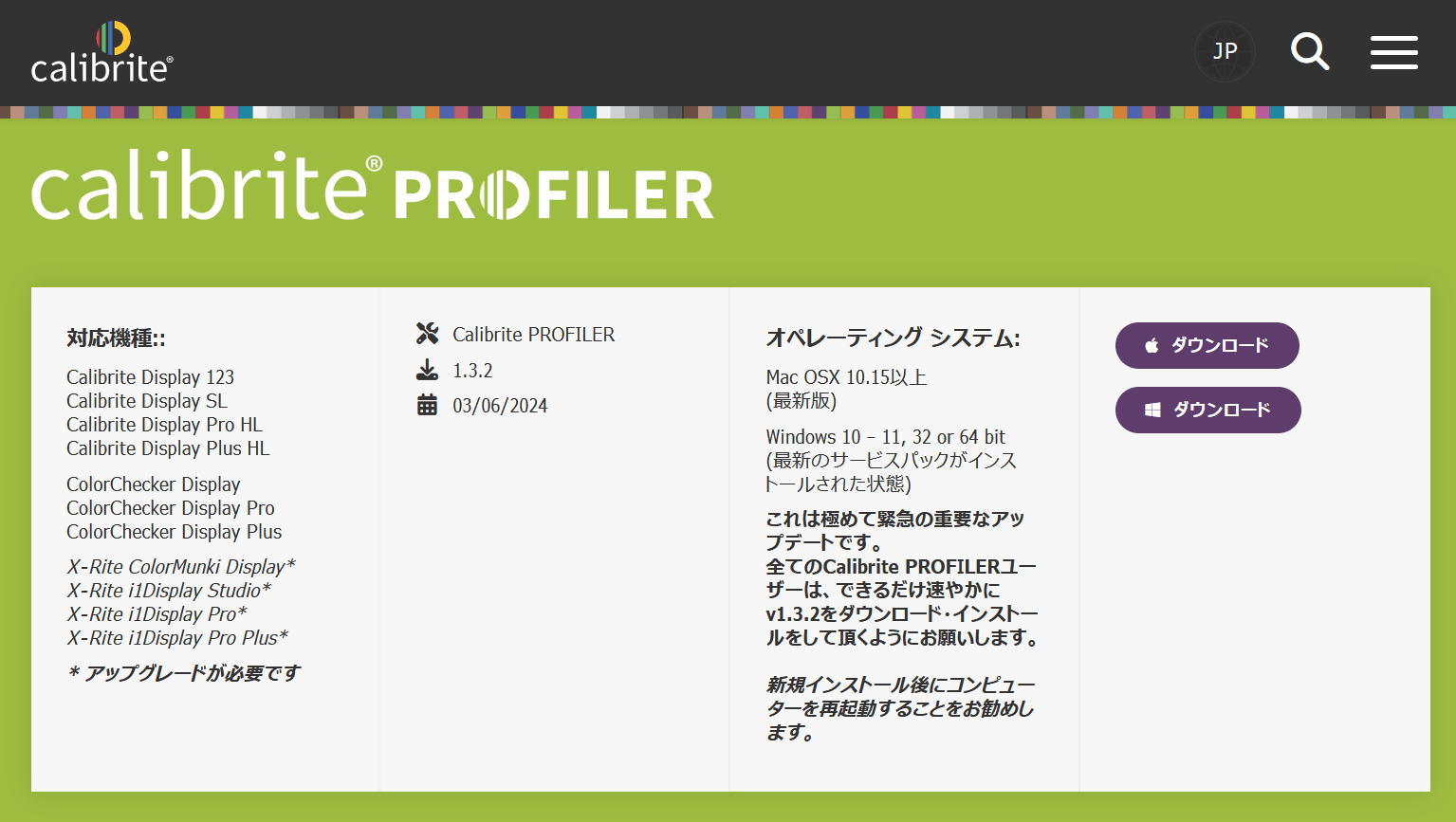
実のところCalibrite PROFILERはモダンで見栄えのいいポップUIに刷新されていますが、機能そのものはX-Rite時代のi1Profilerとほぼ同じです。X-Rite i1 Displayシリーズのユーザーなら違和感なく移行できます。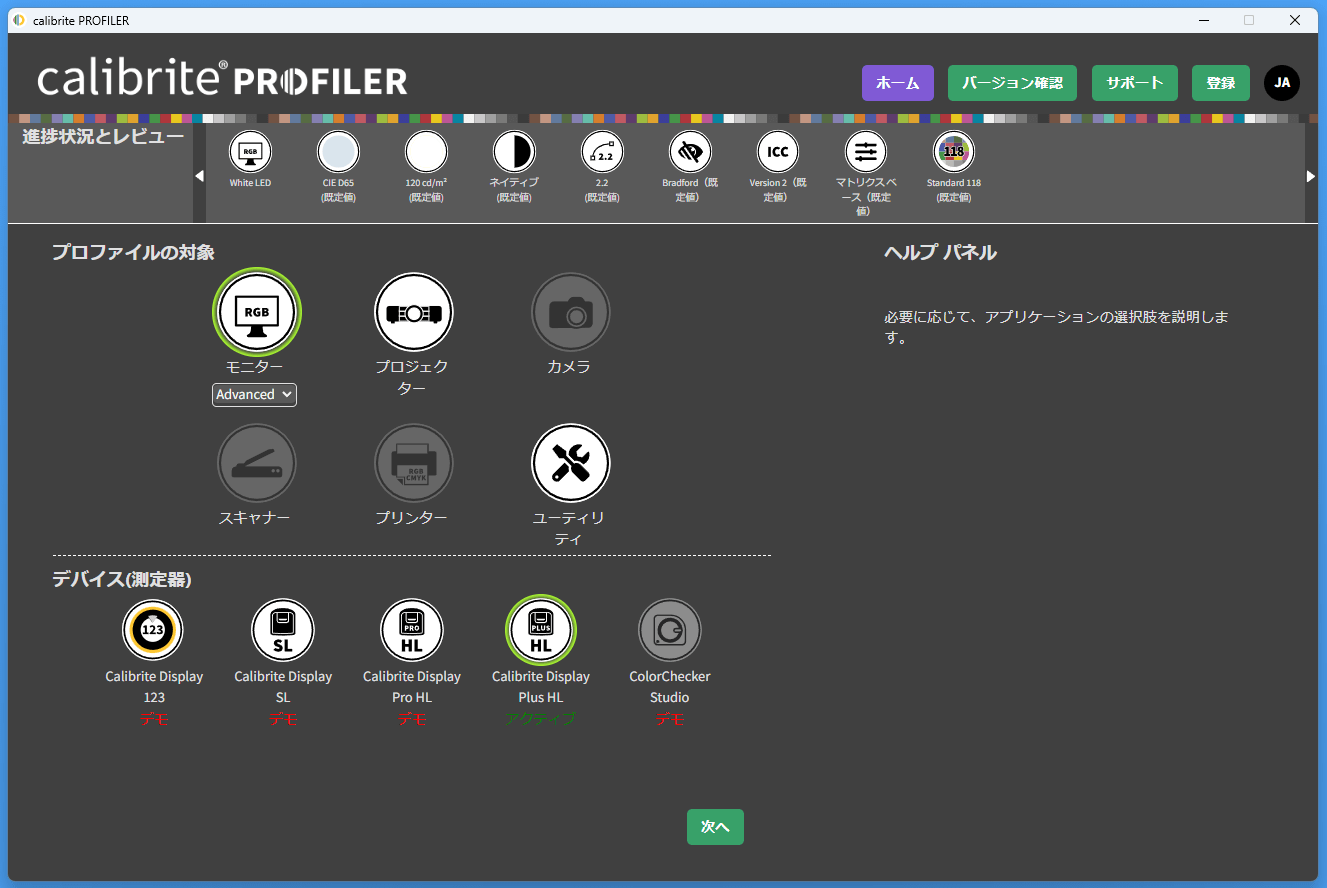
キャリブレーションの初期設定について
Calibrite PROFILERでPCモニタのキャリブレーション(モニタiccプロファイルの作成)を行う場合は、トップページでプロファイルの対象にモニタを選択し、デバイスで使用(PCに接続)しているデバイスを選択します。
今回、Calibrite Display Plus HLを使用しているので、アイコンの下に”アクティブ”と表示されています。
Calibrite Display SLやCalibrite Display Pro HLなどUSBポートに接続している機器が”アクティブ”として表示されない場合はUSBポートに差し直す、アプリを再起動する等を試してください。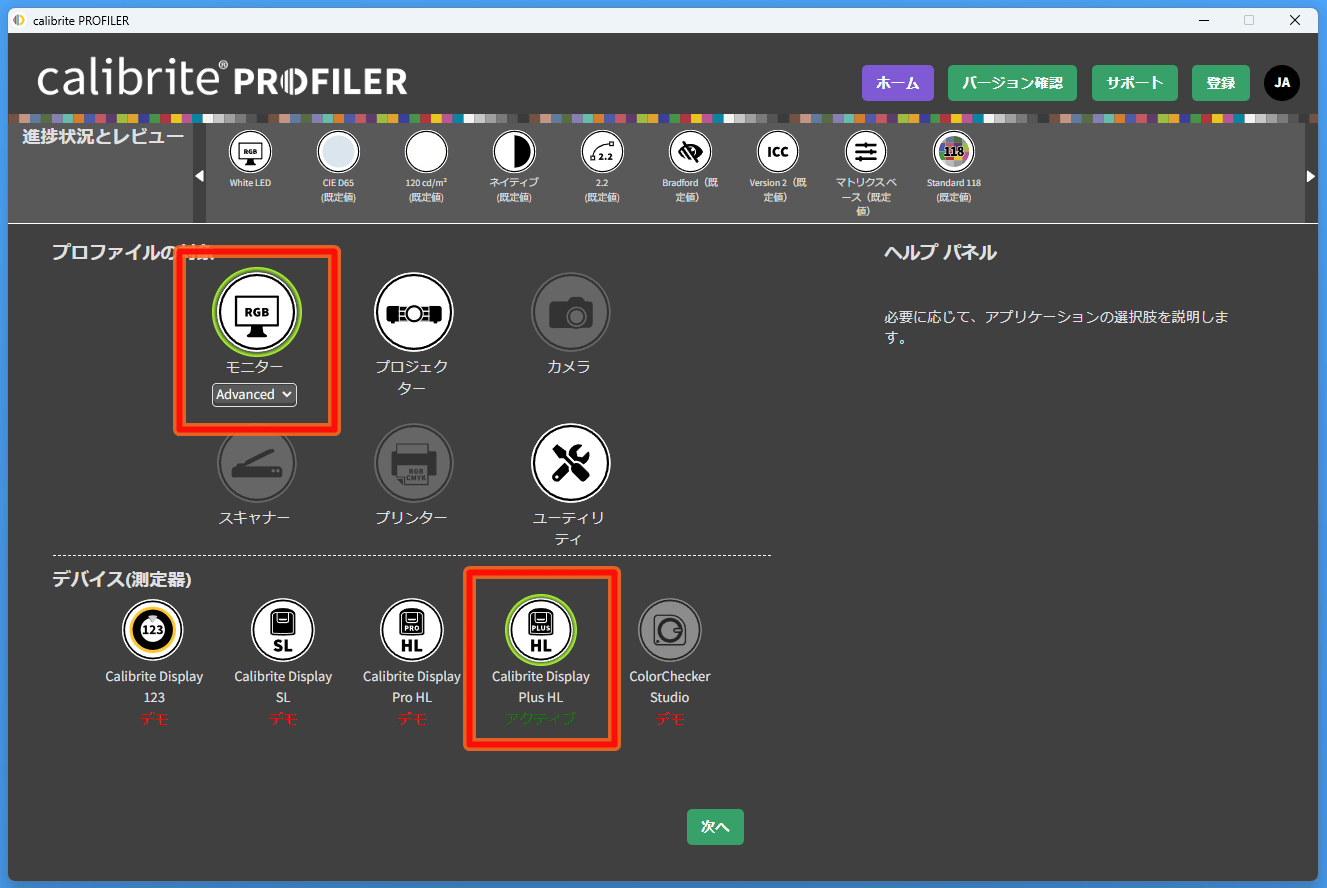
次へを選択すると、ディスプレイ/テクノロジー タイプの選択と、キャリブレーション目的のプリセット選択が表示されます。
ディスプレイ/テクノロジー タイプの選択では、液晶なのか有機ELなのか、バックライトは一般的なWhite LEDかMini LEDか、等のキャリブレーションするディスプレイの種類を選択します。
Calibrite Display Plus HLなどカラーフィルター式の比色計は色の測定精度を上げるために補正が必要になるので、どの補正を適用するのかここで選択しています。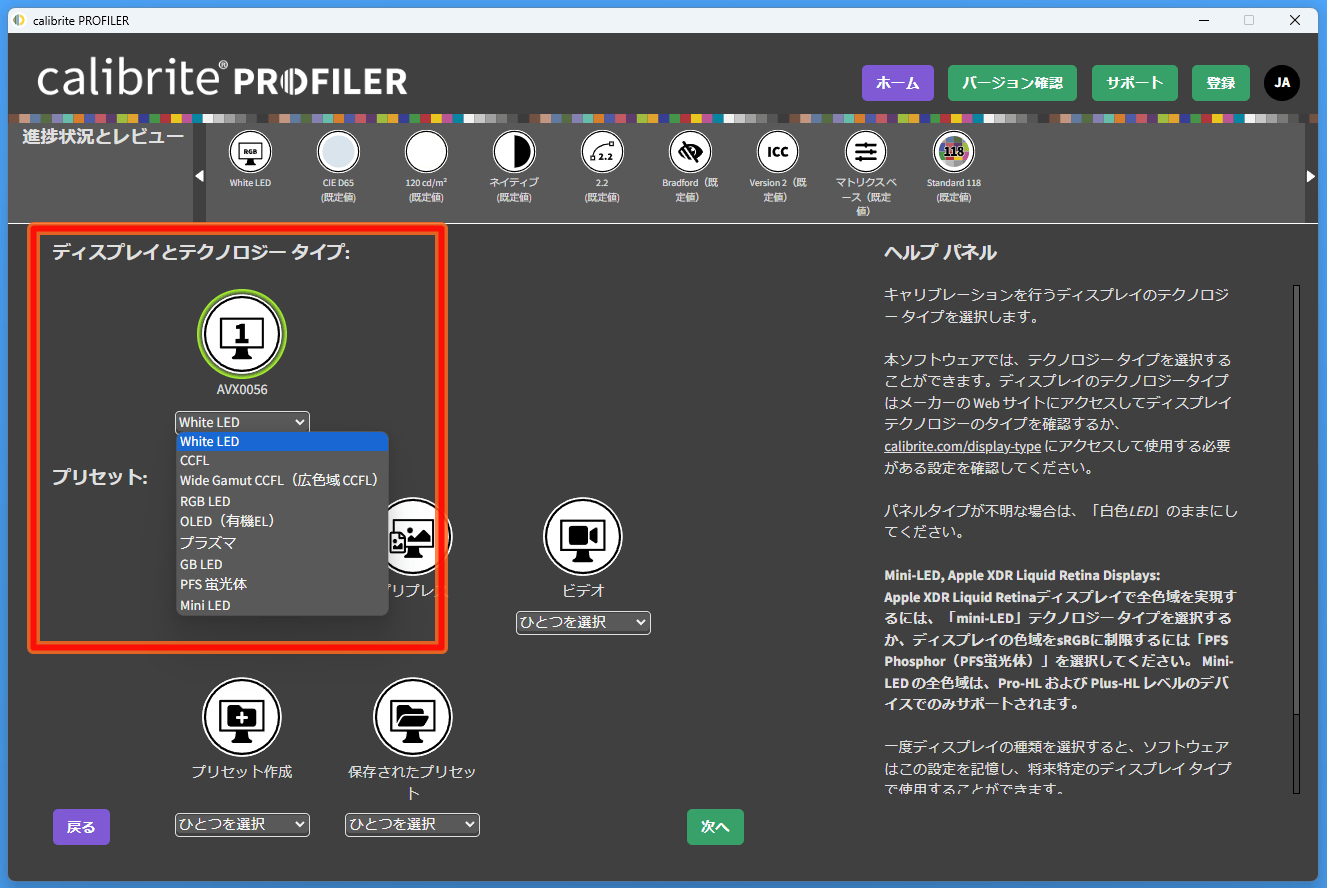
プリセットではそのモニタを写真編集で使うのか、記事原稿作成で使うのかなどキャリブレーション目的を選択します。
プリセットを選択すると、ホワイトポイント(白色の色温度)やガンマなど上部バーに表示されている個別キャリブレーション設定に各用途に合わせた適切なものを適用してくれます。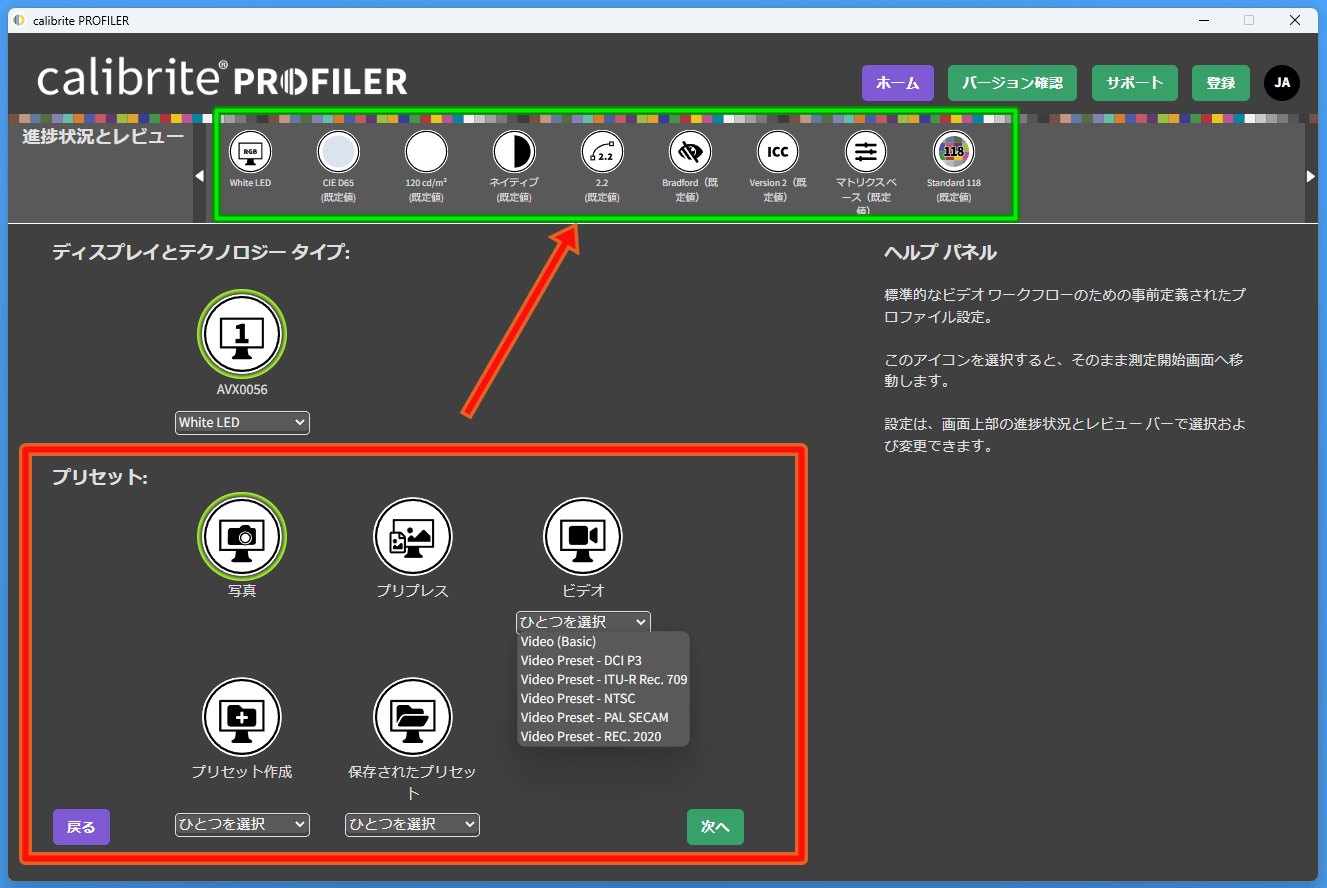
プリセットのキャリブレーション設定で問題なければ、次へを選択すると初期設定は完了し、キャリブレーション作業へ進みます。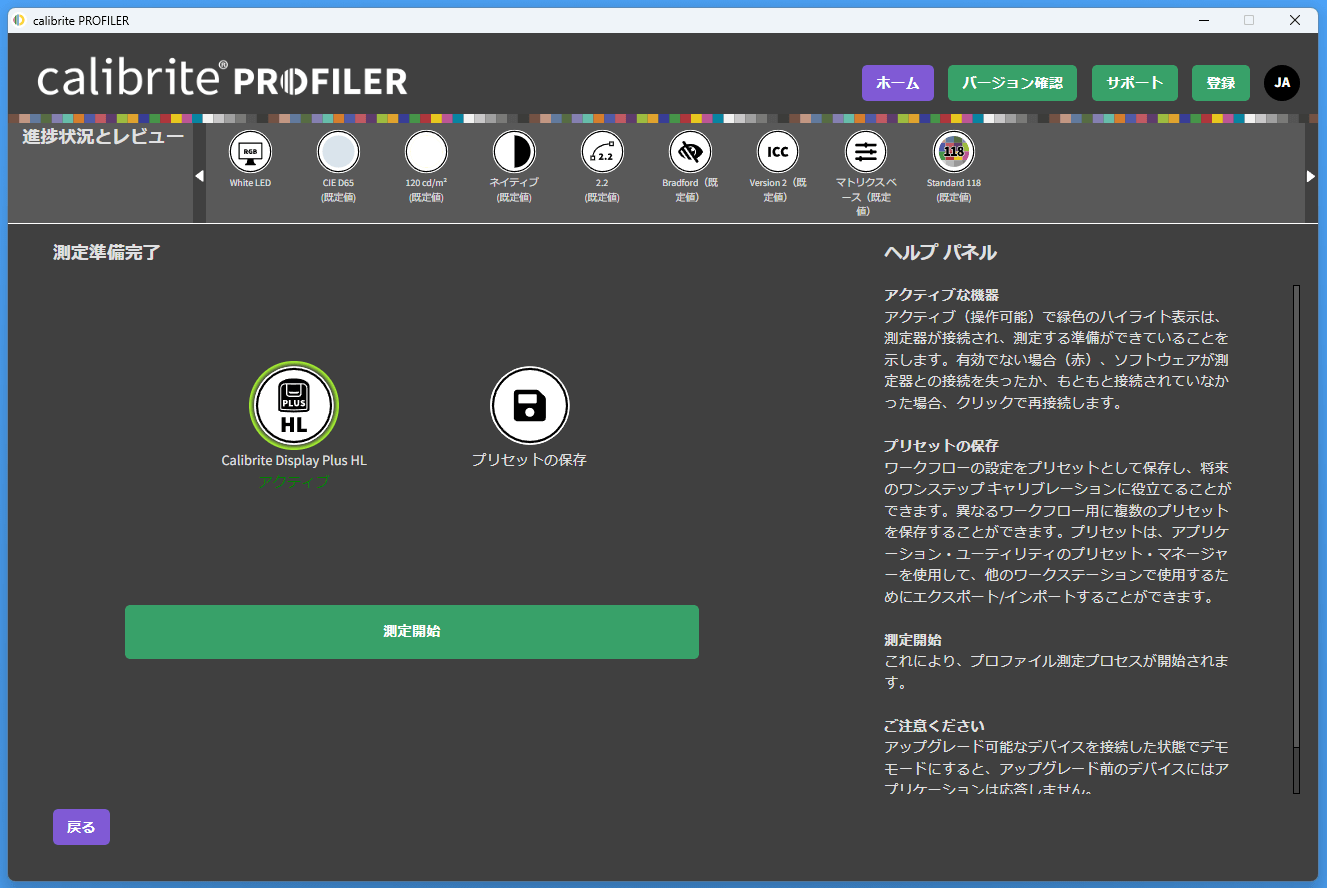
Calibrite Display Pro HLやCalibrite Display Plus HLなどカスタム設定に対応したデバイスを使用している場合は、上部バーの個別設定を各自で自由に変更できます。
製品概要でも簡単に説明しましたが、ホワイトポイント(白色の色温度)やガンマのカスタム設定はデバイスによって制限があるのでCalibrite製カラーキャリブレータを購入する時は注意してください。(プリセット選択にも一部制限がある場合も)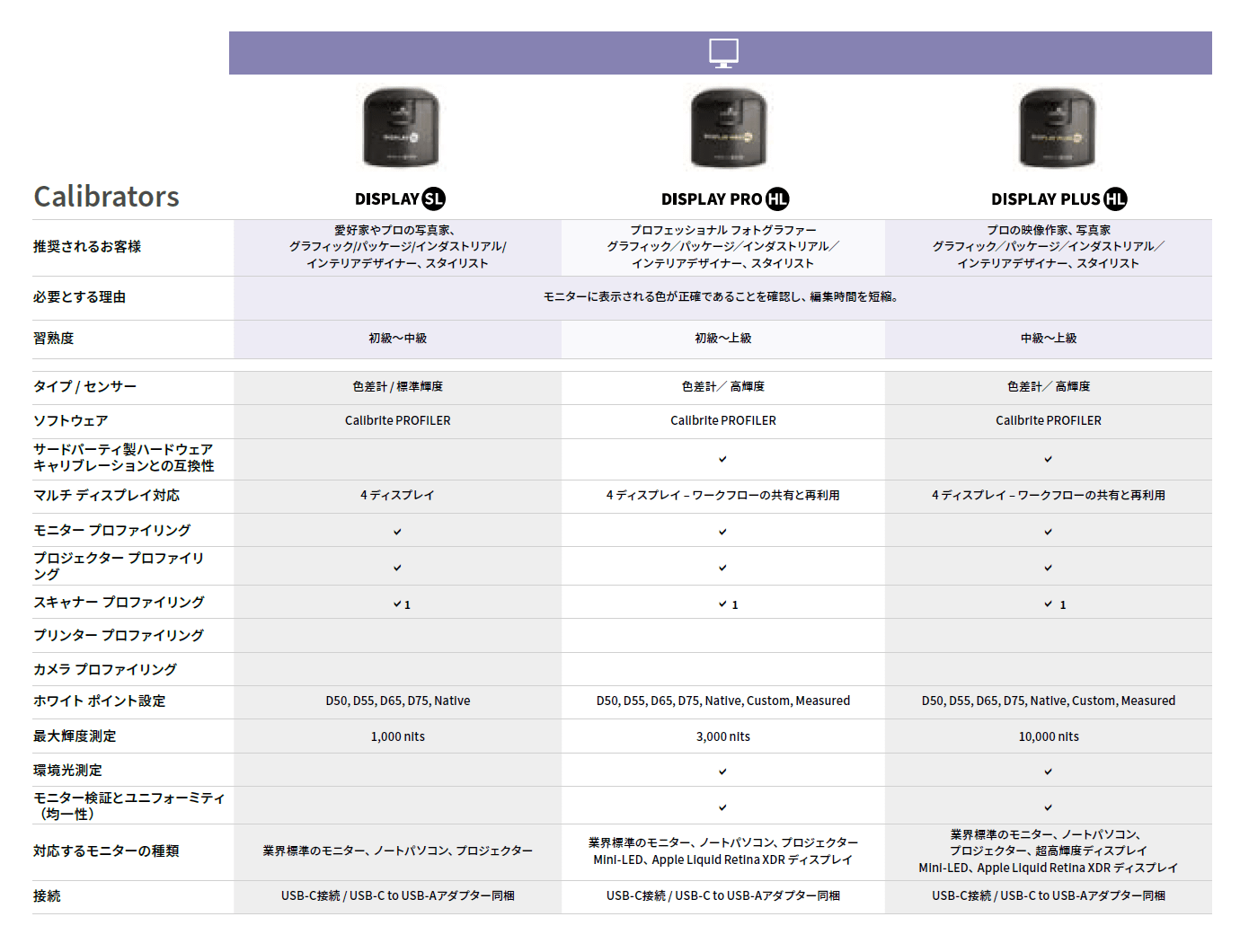
ホワイトポイント(白色の色温度)は一般に使用される、D65やD50はアイコンとして用意されており、その隣のカスタムを使用すると、xy値やuv値の色度指定や、”測定されたK”(今まさにモニタが表示しているRGB255のホワイトポイント)などを選択できます。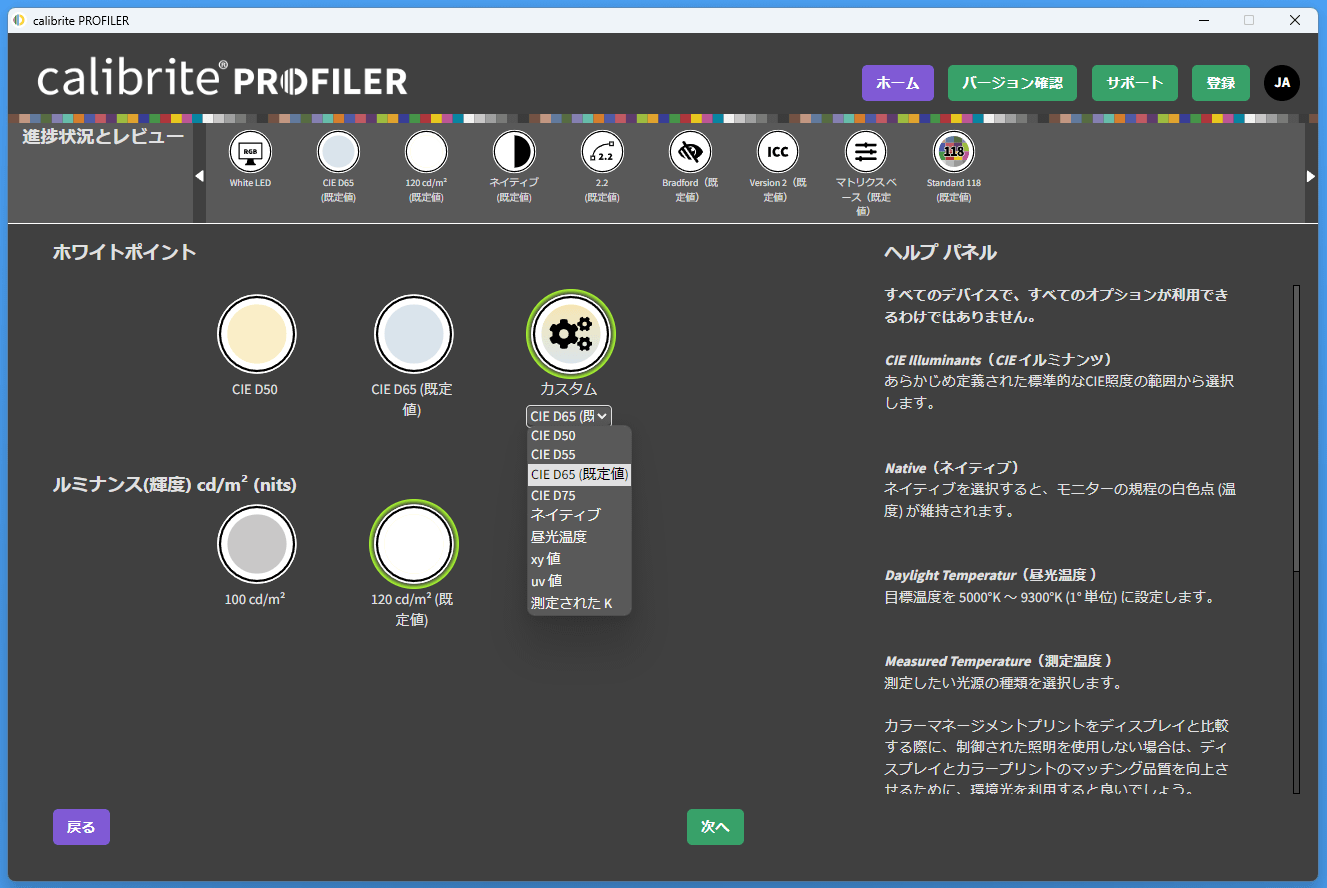
ディスプレイ輝度(RGB255の白色輝度)は一般に使用される、100cd/m^2や120cd/m^2はアイコンとして用意されており、その隣のカスタムから任意の輝度値や、”測定されたルミナンス”(今まさにモニタが表示しているRGB255の白色輝度)を選択できます。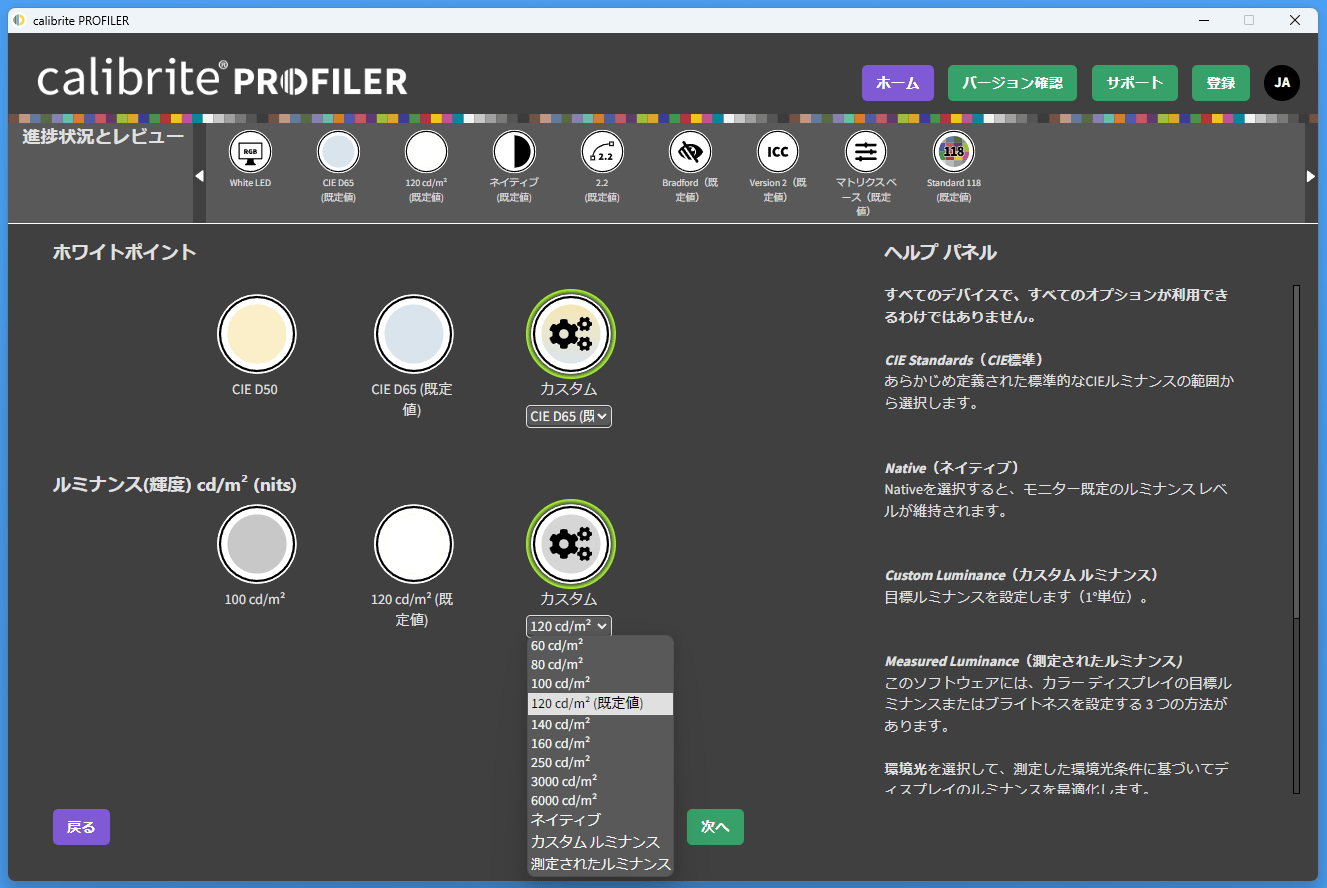
上部バーでコントラストやガンマを選択するとアドバンストコントラストオプションが表示されます。
コントラストはモニタの最大性能から下げる必要はないと思うのでネイティブのままで基本的にOKです。必要な人だけカスタムで制限する形になります。
ガンマは最も一般的な2.2固定値はアイコンとして用意されており、カスタムから任意のガンマに変更できます。sRGBカーブやその他の固定値ガンマも選択可能です。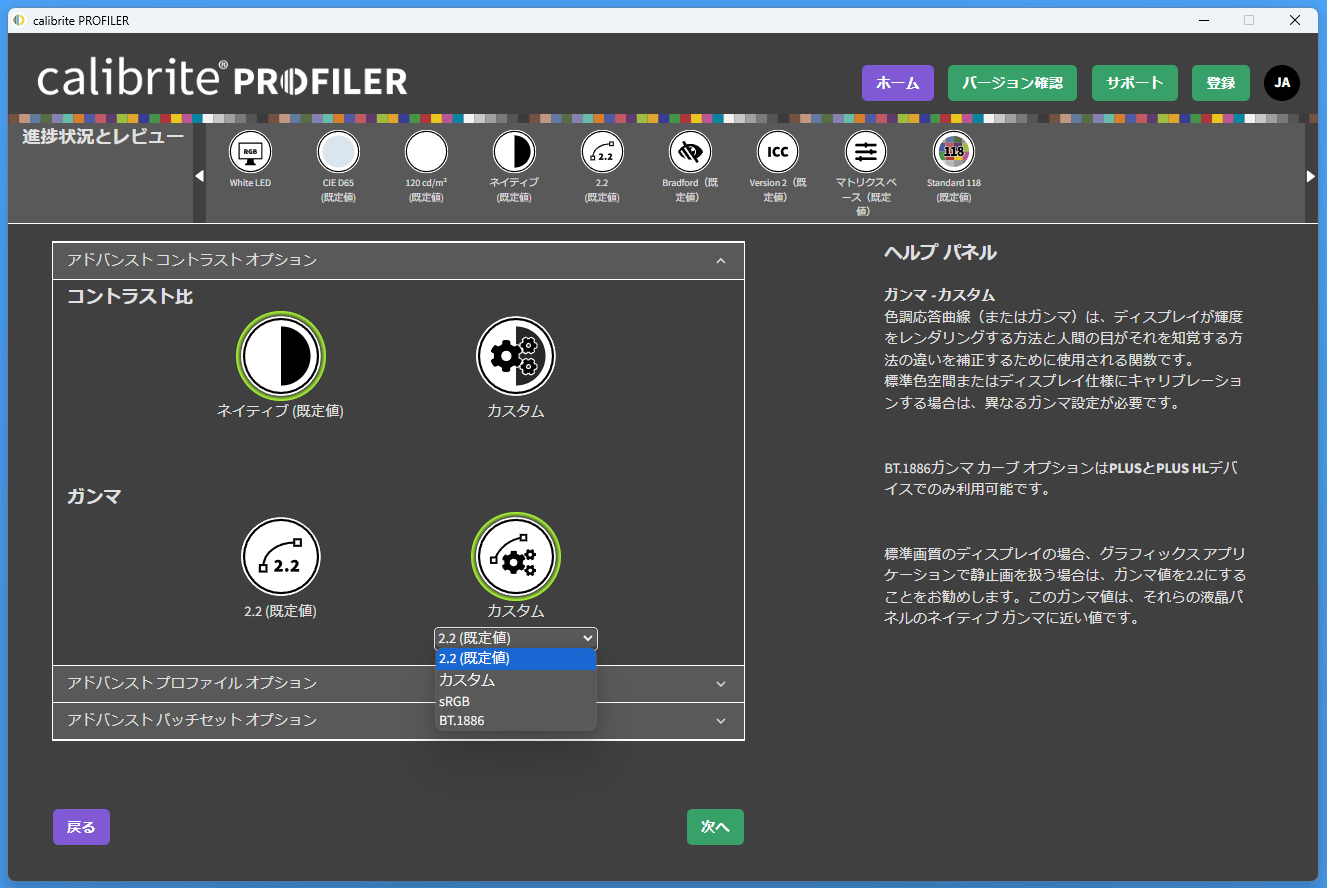
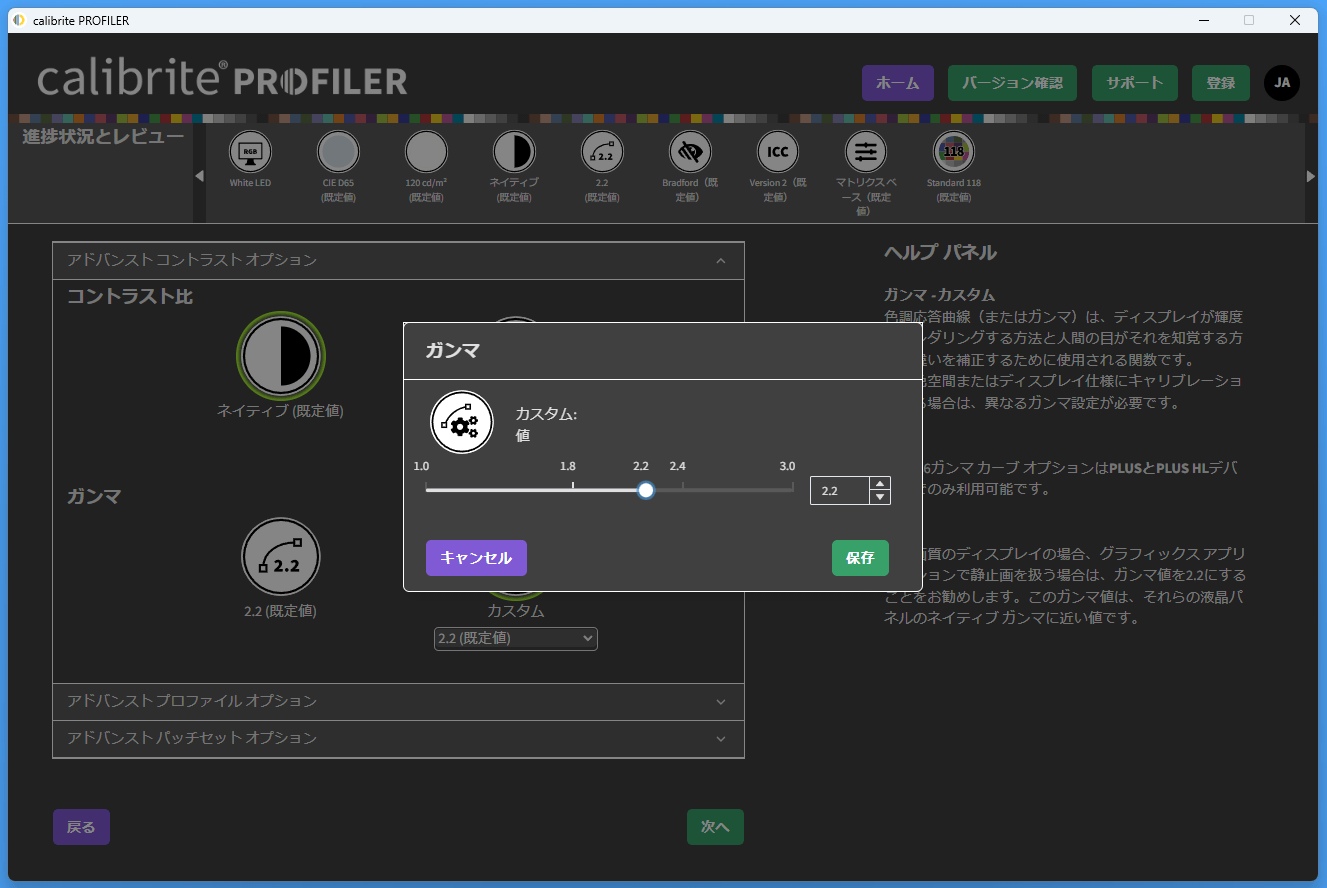
アドバンスト プロファイルオプションでは色順応(色温度変換の計算式)やiccプロファイルのバージョン、種類を選択できます。
よく分からない人は既定設定(ICCバージョンは2.0、タイプはマトリクスベース)のままでOKです。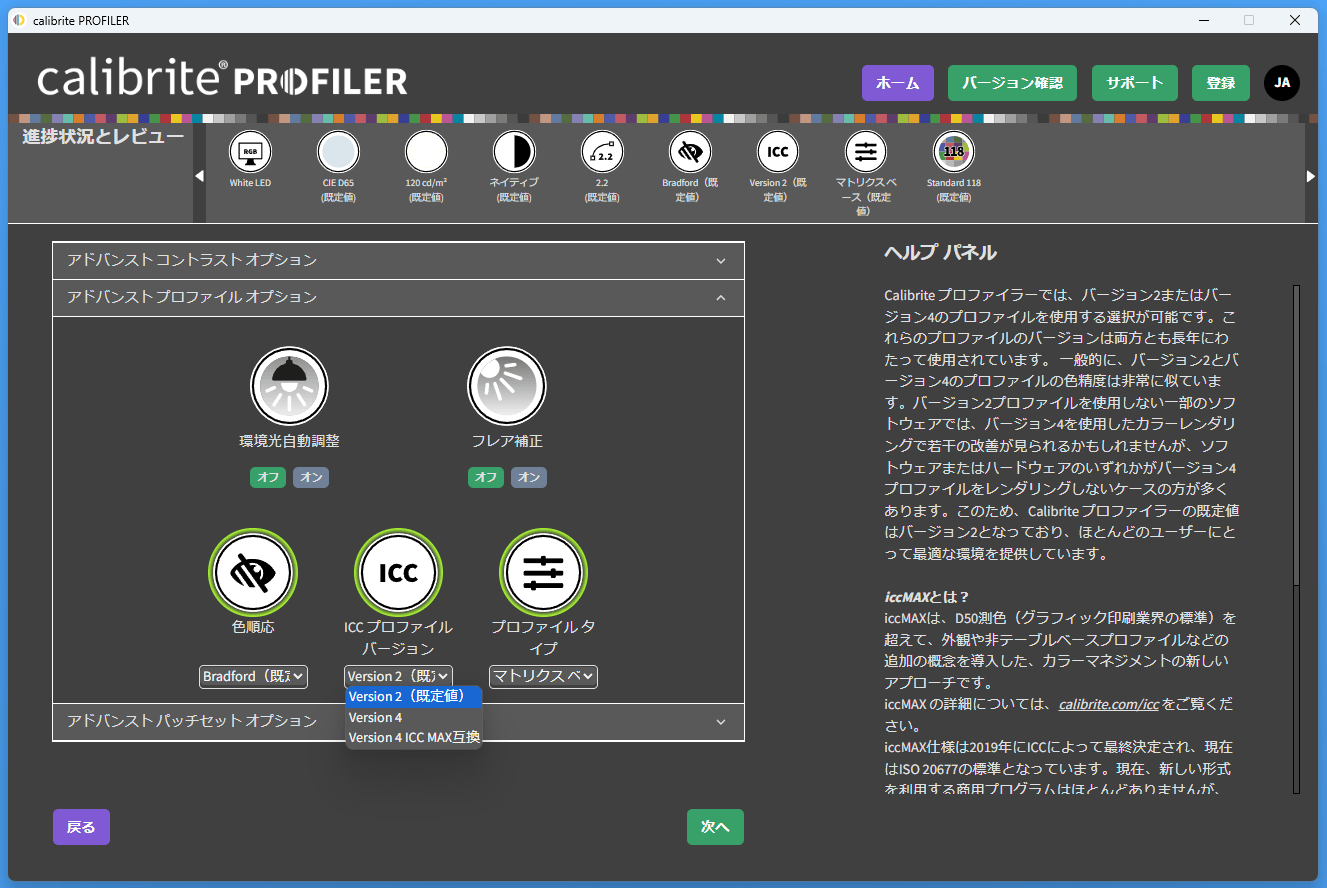
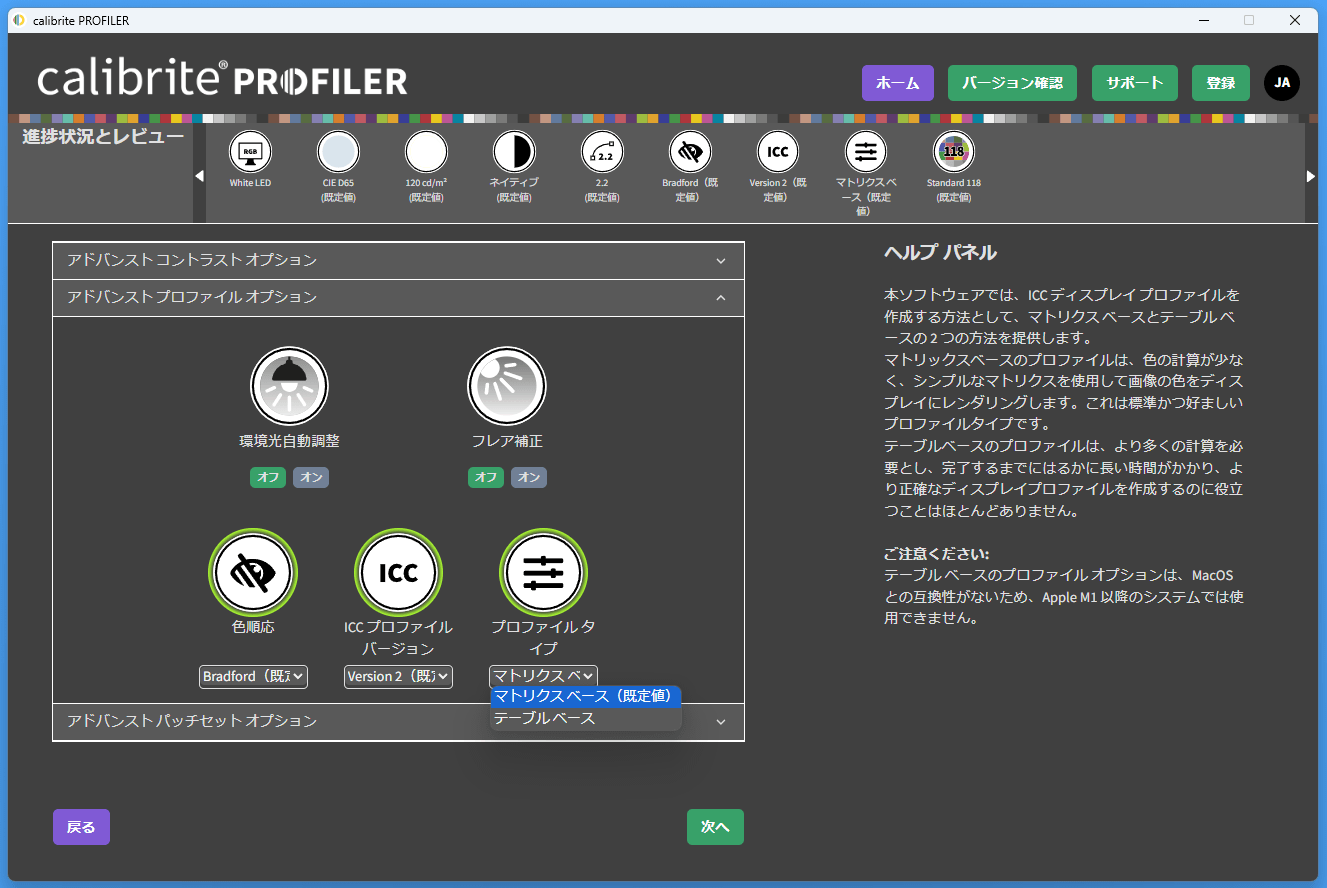
アドバンスト パッチセットオプションではキャリブレーションに使用する(色精度を測定する)カラーパッチの数を選択できます。
Standard 118種、Advanced 221種、Advanced+ 461種の3段階が容易されていてカラーパッチの種類が多いほどキャリブレーション後の精度は増しますが、単純計算でキャリブレーションにかかる時間はStandardに対してAdvancedは2倍、Advanced+は4倍になります。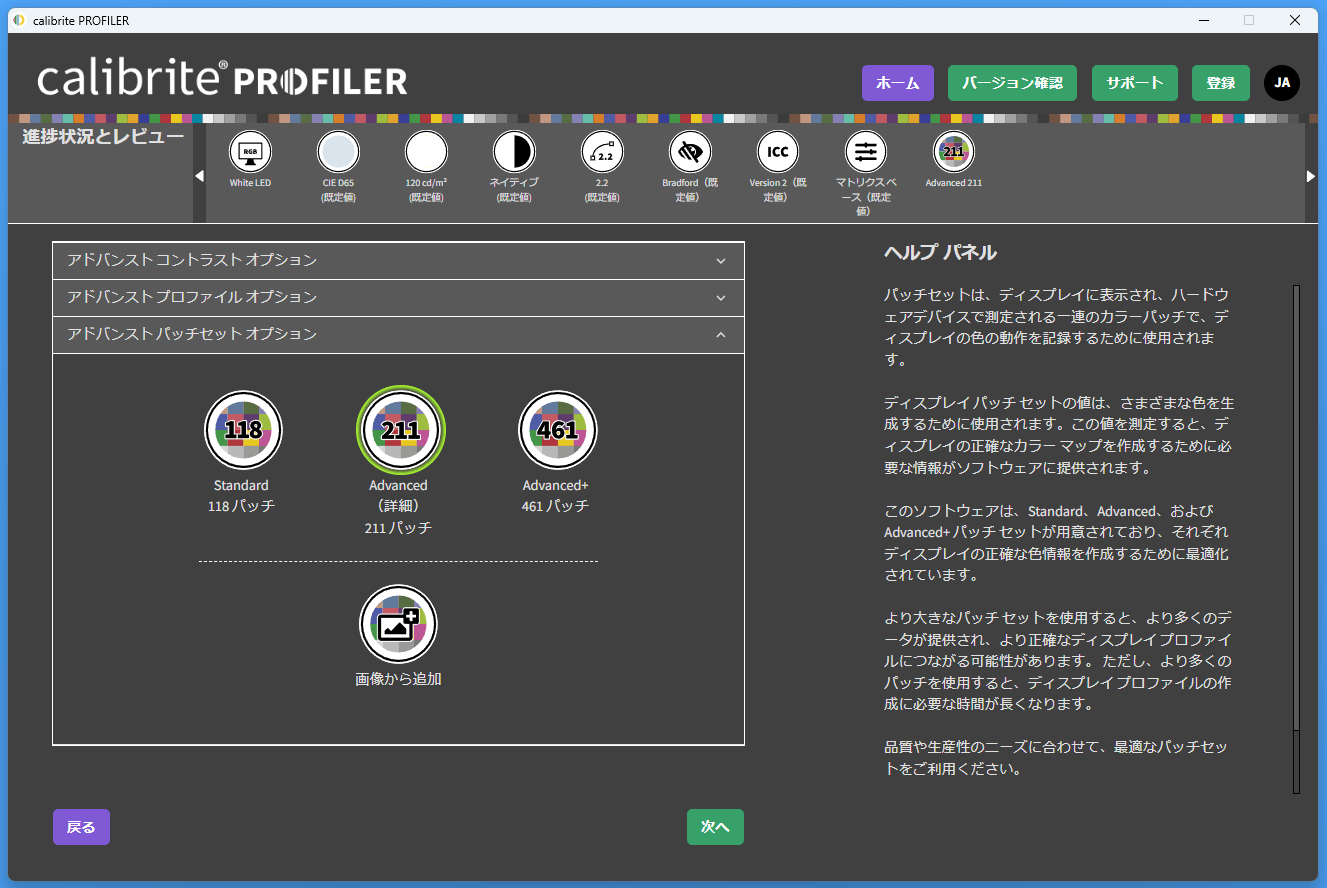
キャリブレーションの実行について
キャリブレーションの初期設定(プリセット選択やカスタム設定)が完了したら、いよいよキャリブレーション作業に進みます。作業といってもほとんどソフトウェアが自動で進めるのにお任せですが。
最初にハードウェア コントロールといって、モニタOSD設定で調整できる項目を選択します。
ガイダンスにもありますが、基本的にコントラストは触る必要はありません。輝度(ブライトネス)にはチェックを入れて、色温度のカスタム設定でRGB値を調整できる場合はRGBのアイコンもチェックします。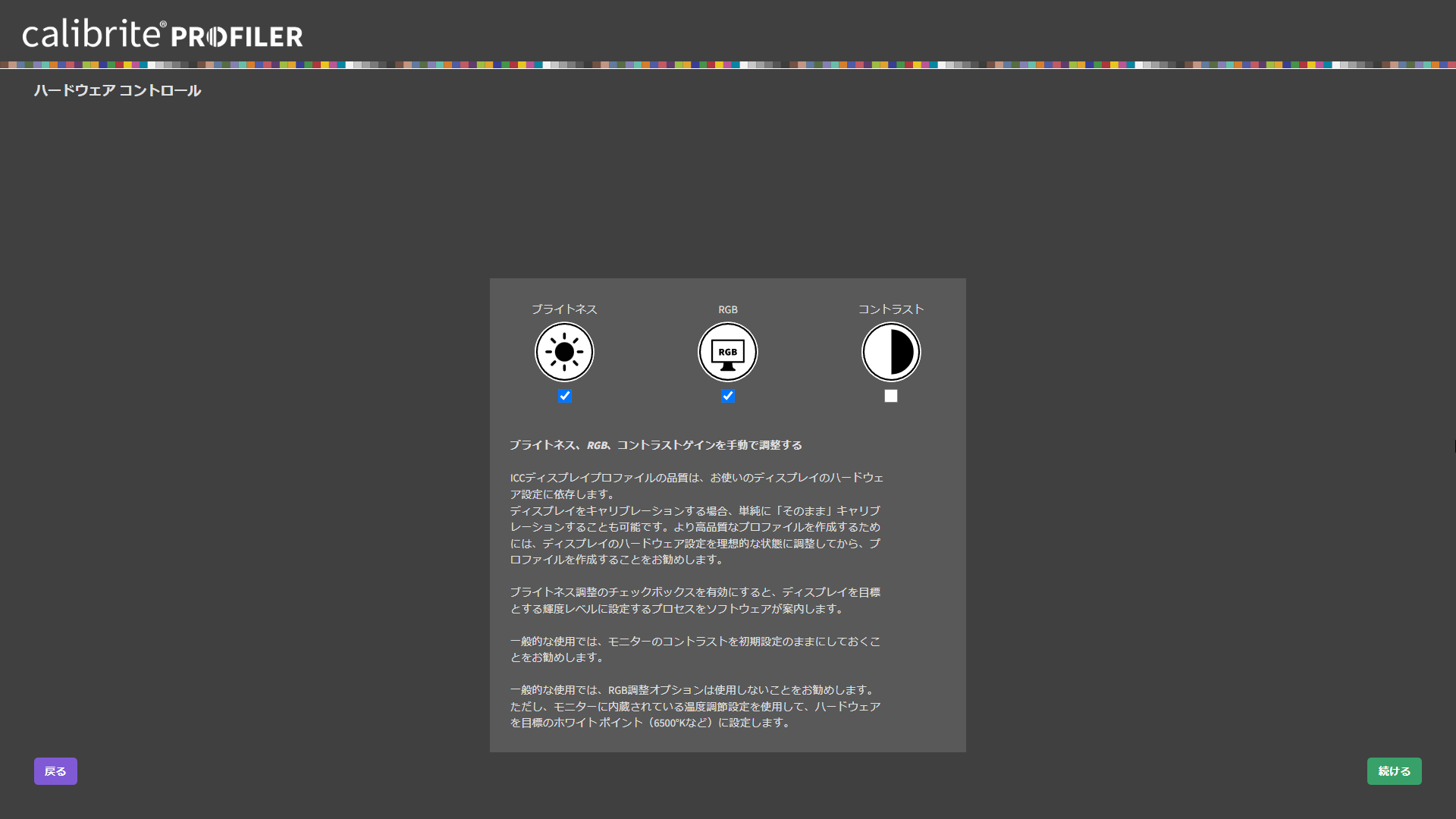
画面の表示に従って、カラーキャリブレータの蓋から本体を少しだけ引っ張り、ロックを解除したらクルッと回して、レンズを外に向けます。そのままレンズを画面に向けて中央に配置してください。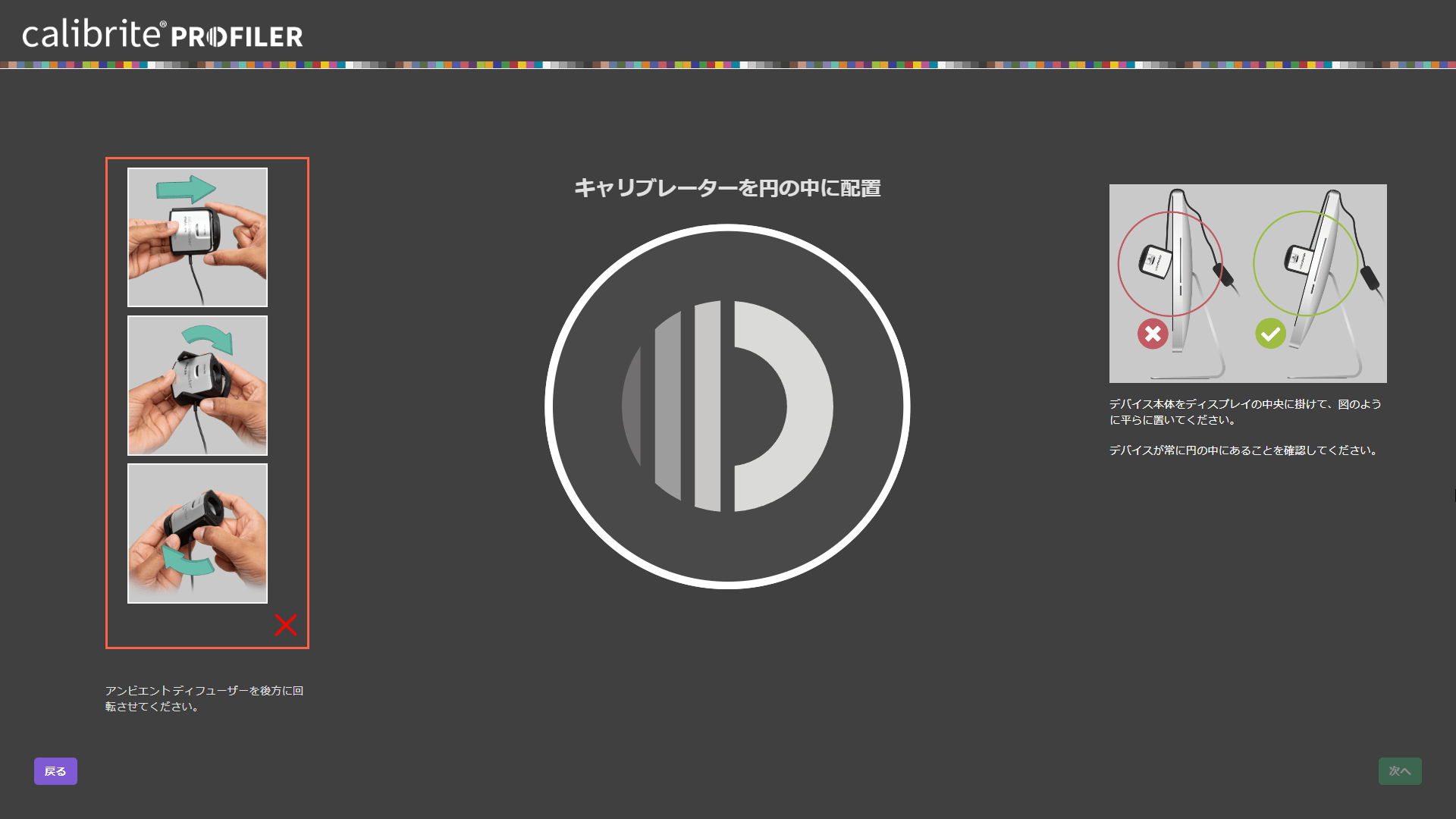

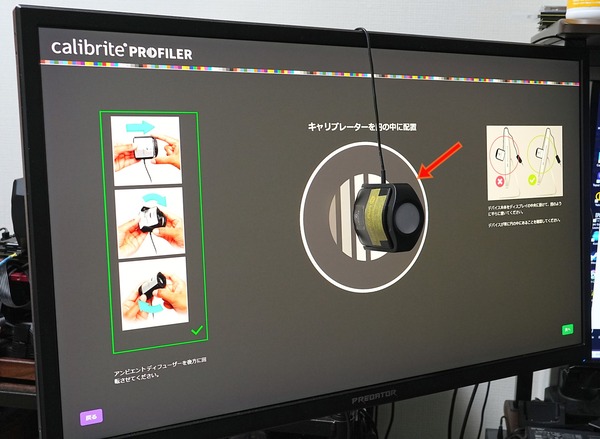
キャリブレーション初期設定で選択した色温度と一致するようにRGB値を調整します。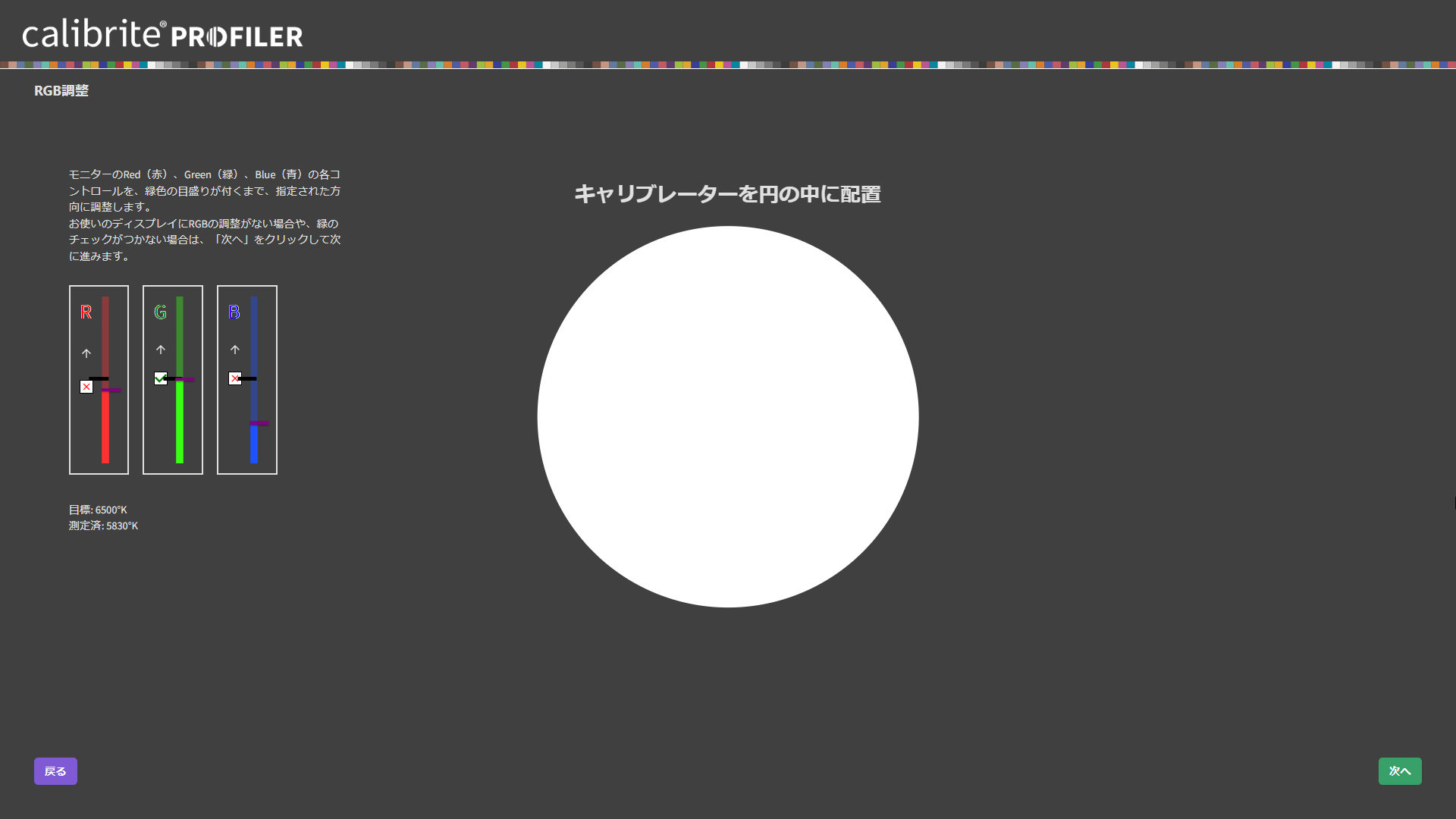
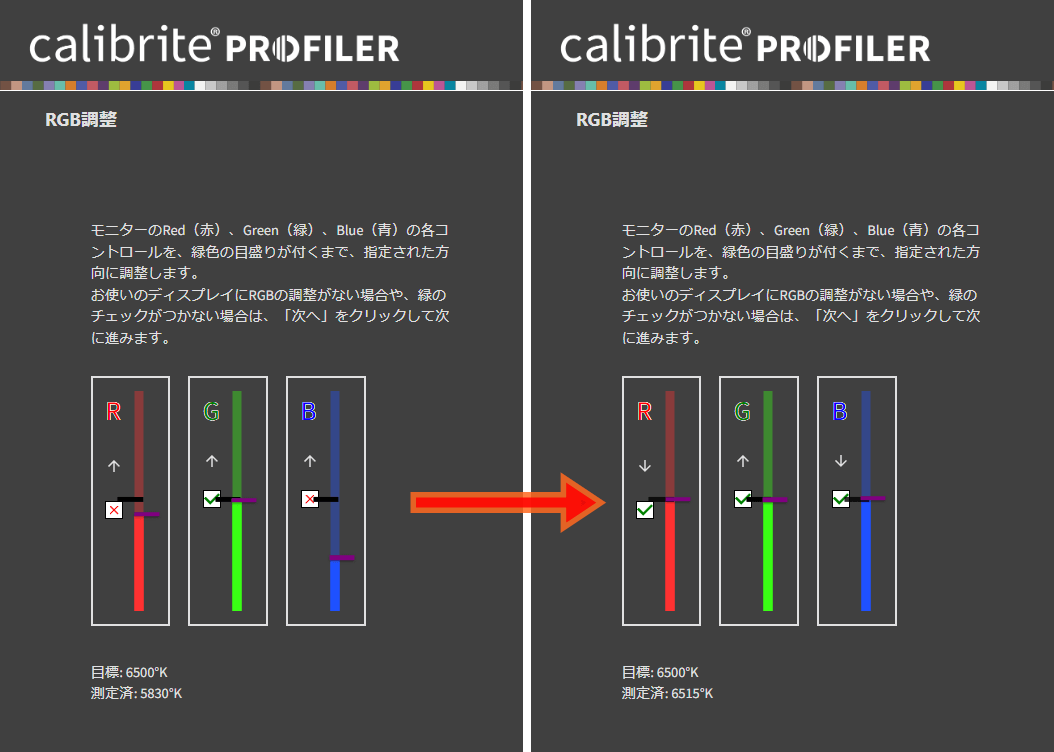
画面右上にRGBバランスのバーが表示されるので3色全てが中央になるよう、モニタOSD設定のカスタム色温度でRGB値を調整してください。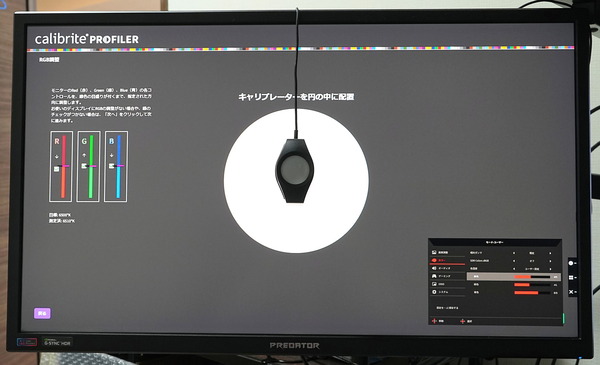
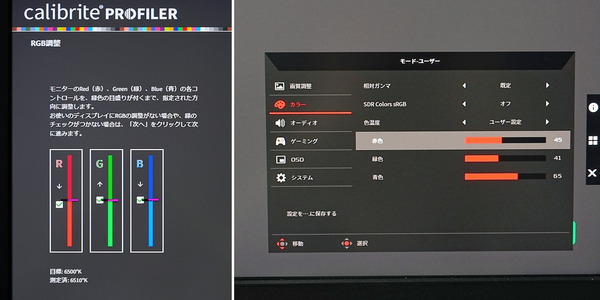
キャリブレーション初期設定のプリセットやカスタム設定で白色輝度を指定している場合は、RGBバランス(色温度)同様に、輝度が一致するようにOSD設定からディスプレイ輝度を調整してください。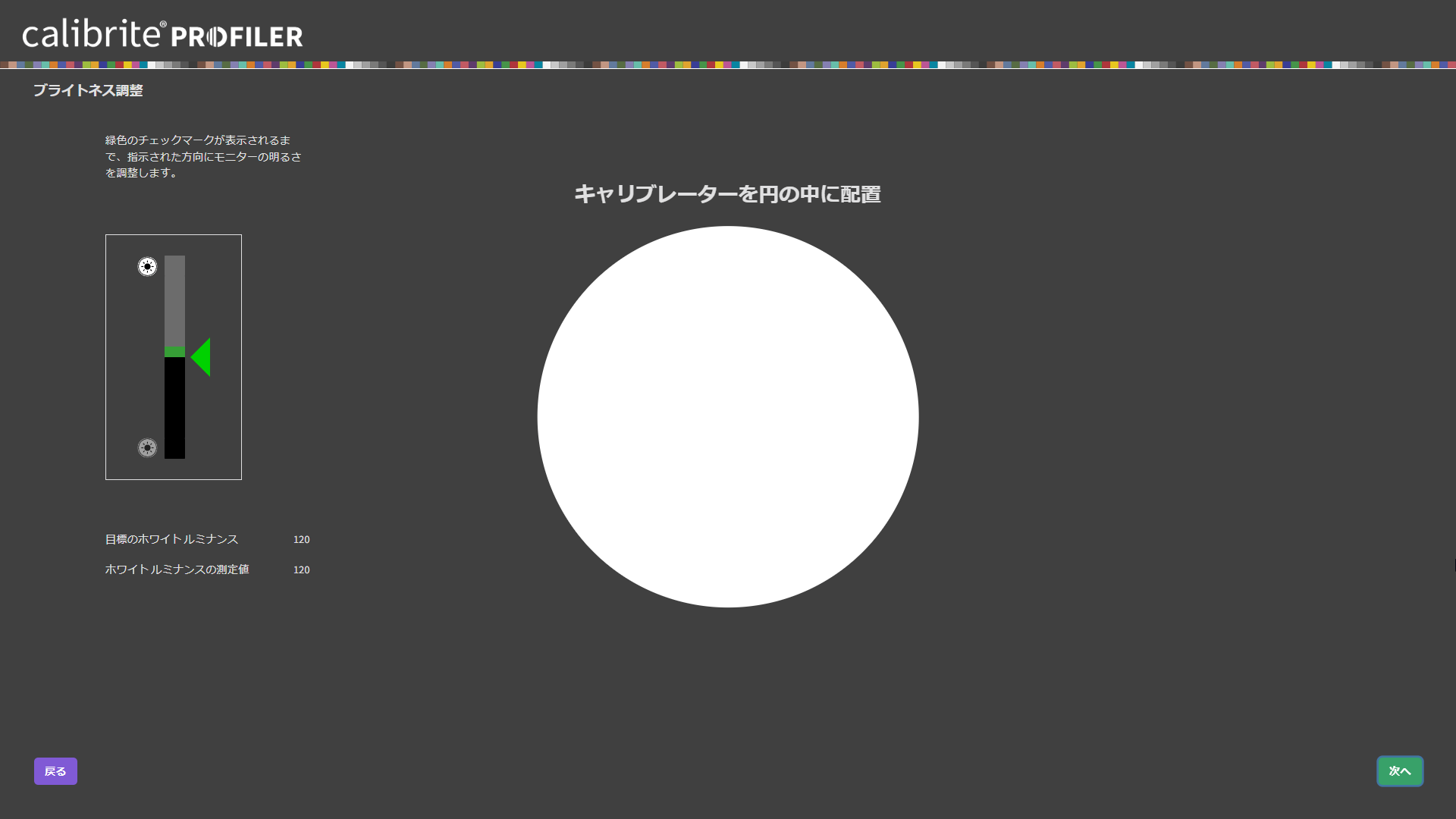
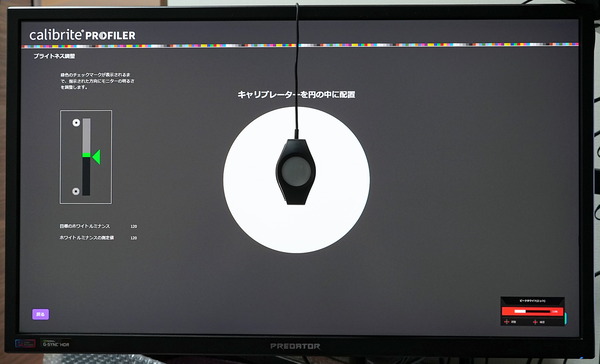
モニタOSDによる色温度/RGBバランスと輝度(あと場合によってはコントラスト)の調整が完了し、次へを選択すると、そこからはカラーパッチによるキャリブレーションが自動で進行します。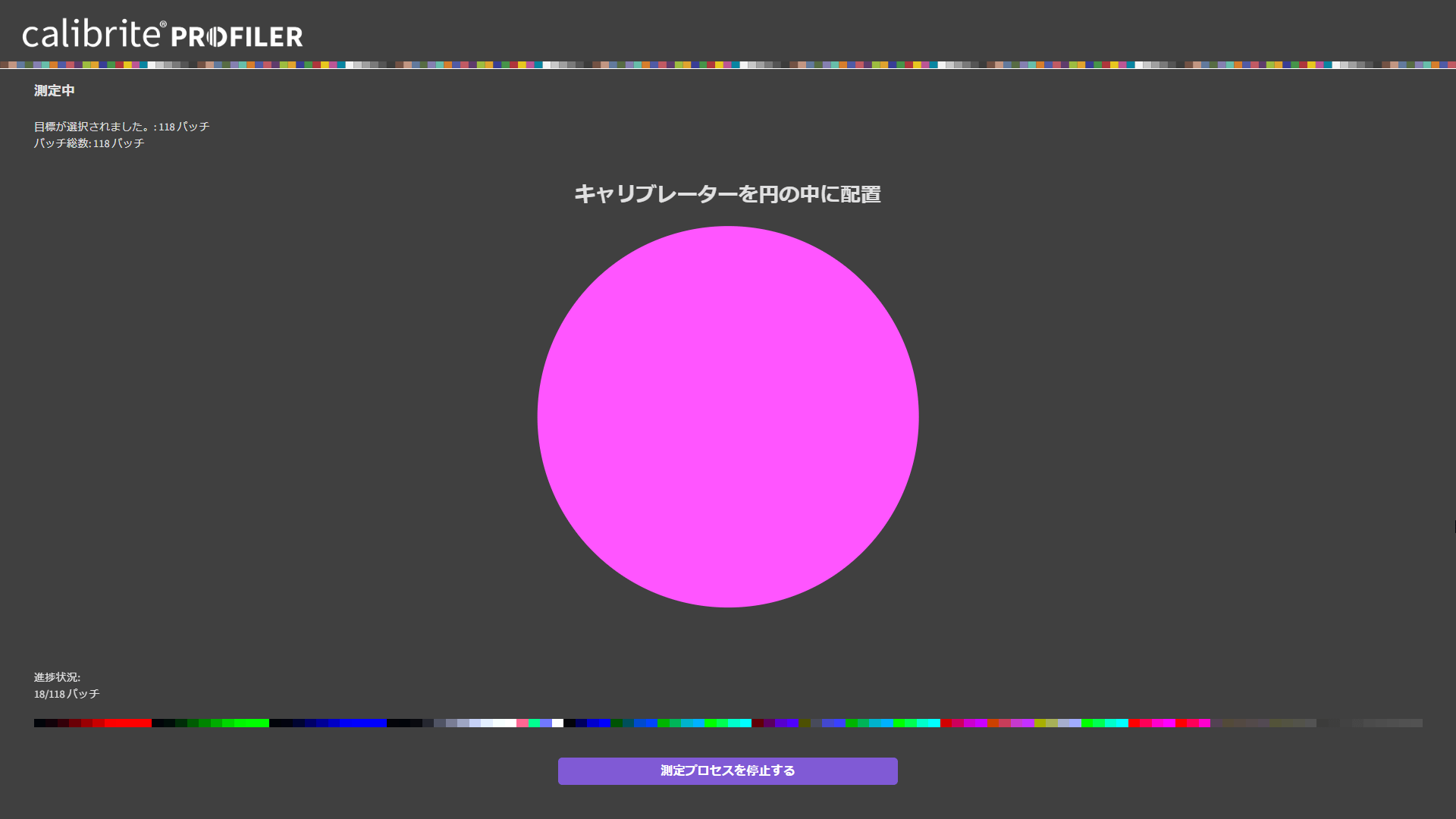
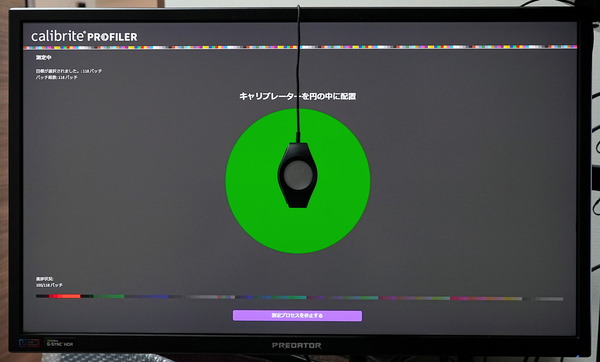
カラーパッチによるキャリブレーションが完了すると、画面中央がCalibriteのロゴに変わり、”デバイスをディスプレイから取り外し、レンズの上にディフューザーを取り付けてください”と表示されます。ガイドに従って、カラーキャリブレータの蓋を元に戻してください。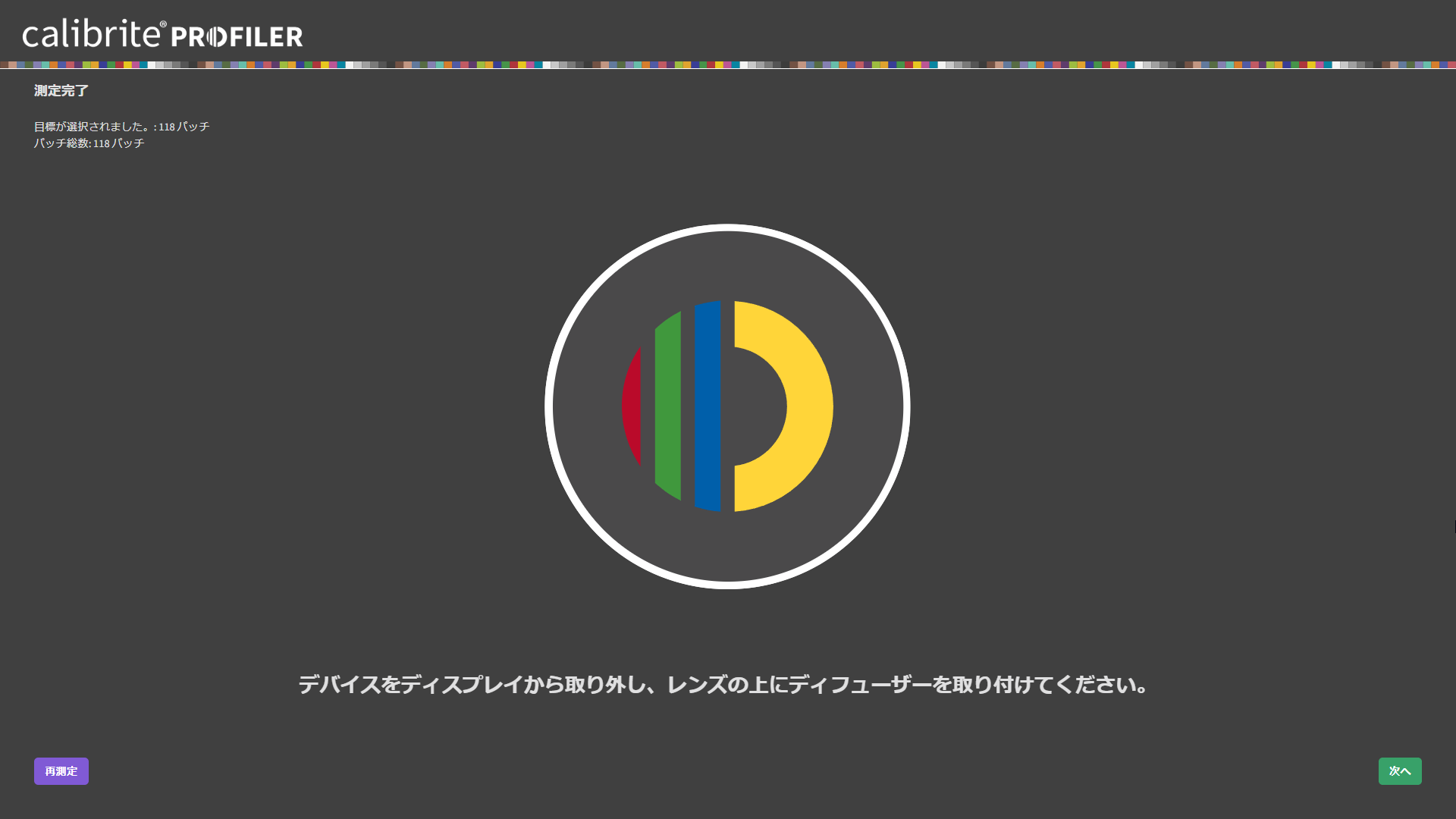
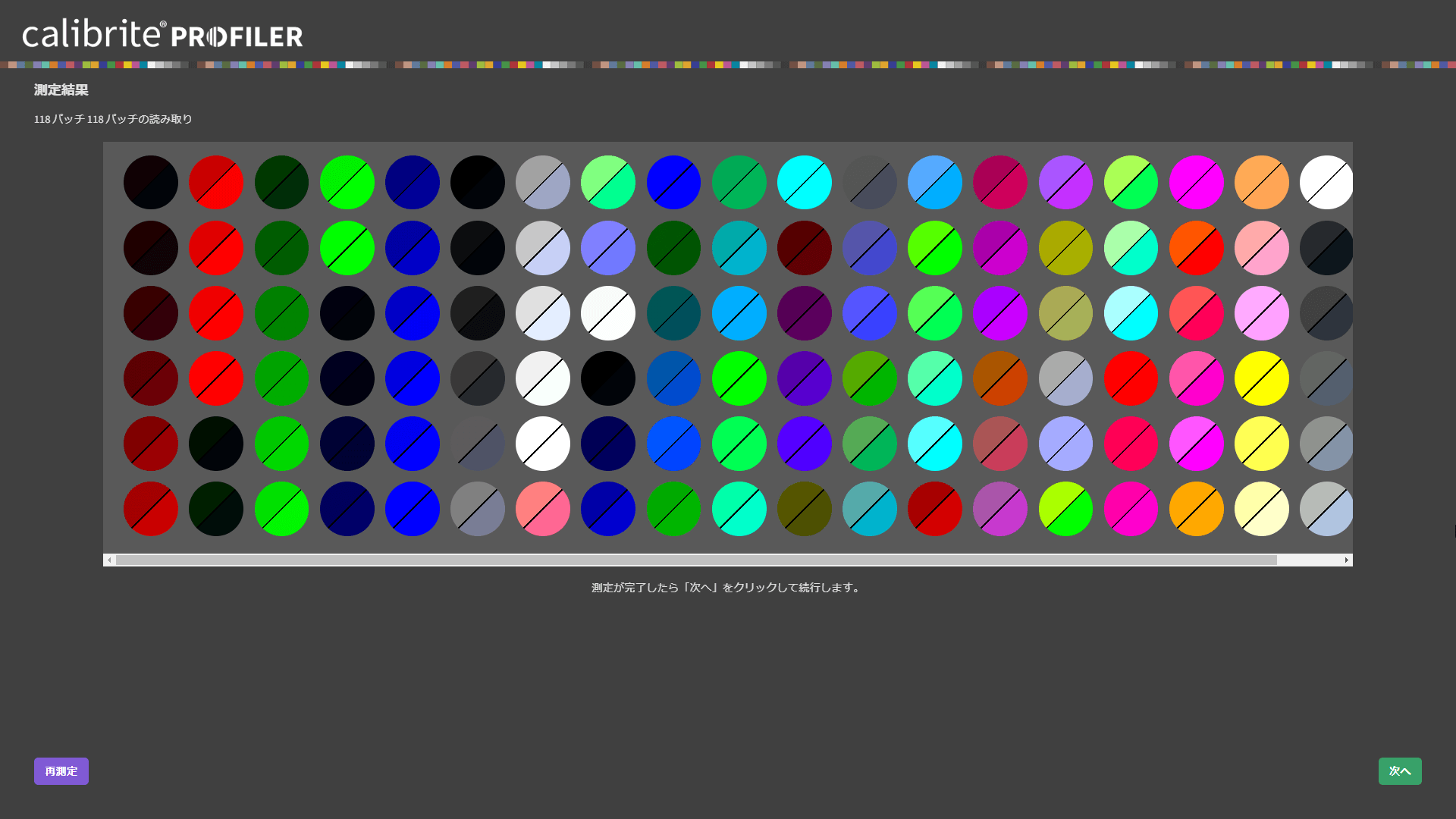
キャリブレーションが完了し、次へを選択すると、プロファイルの保存がポップアップで表示されます。
初期設定ではプロファイル リマインダー(時間経過で色ズレするので再度キャリブレーション実行が推奨される時期に通知)が有効になっており、メールアドレスを入力しないとプロファイル保存のボタンがグレーアウトして選択できません。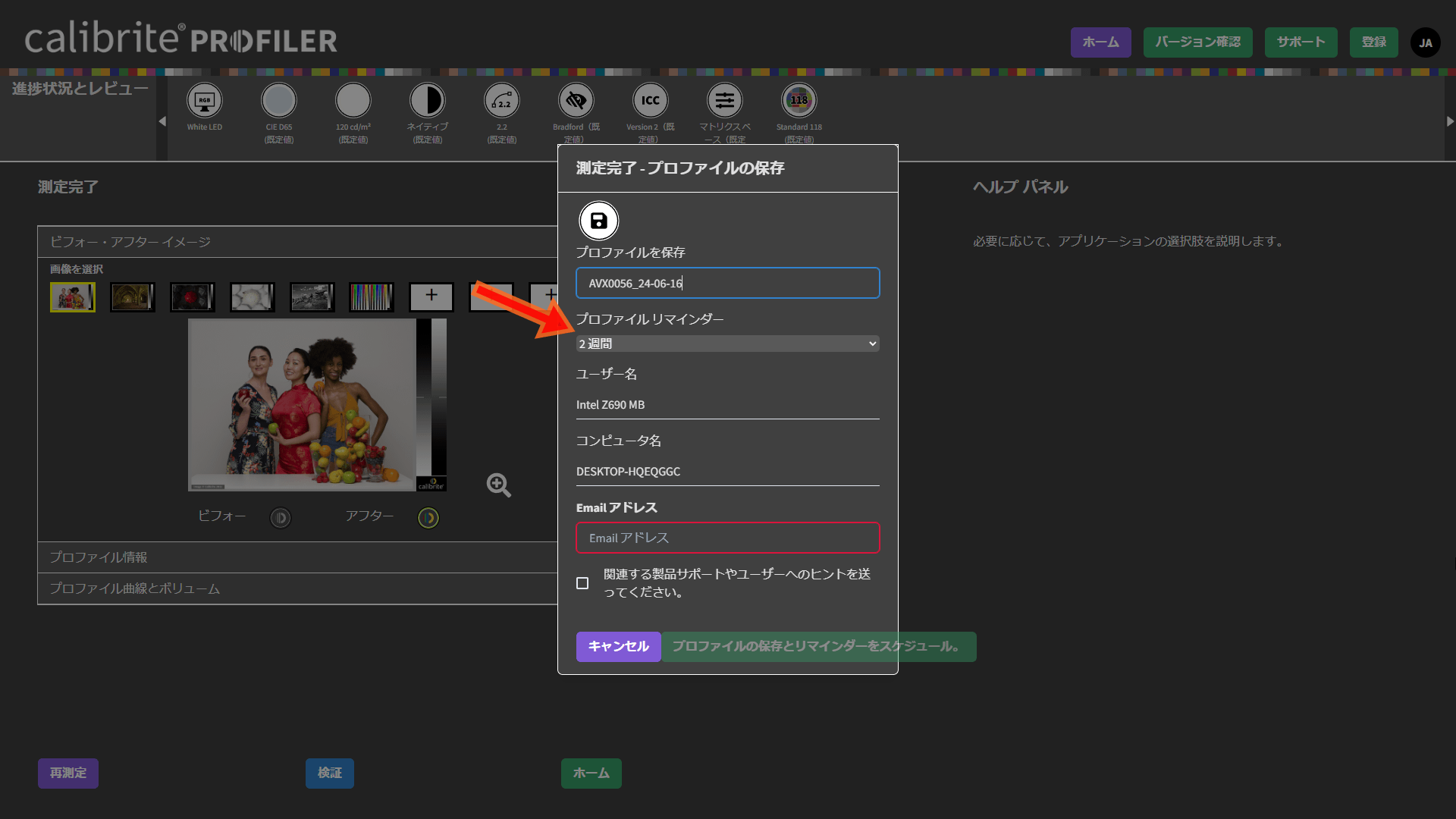
プロファイル リマインダーを”なし”に切り替えるとそのままキャリブレーションで作成したiccファイルを保存できるようになります。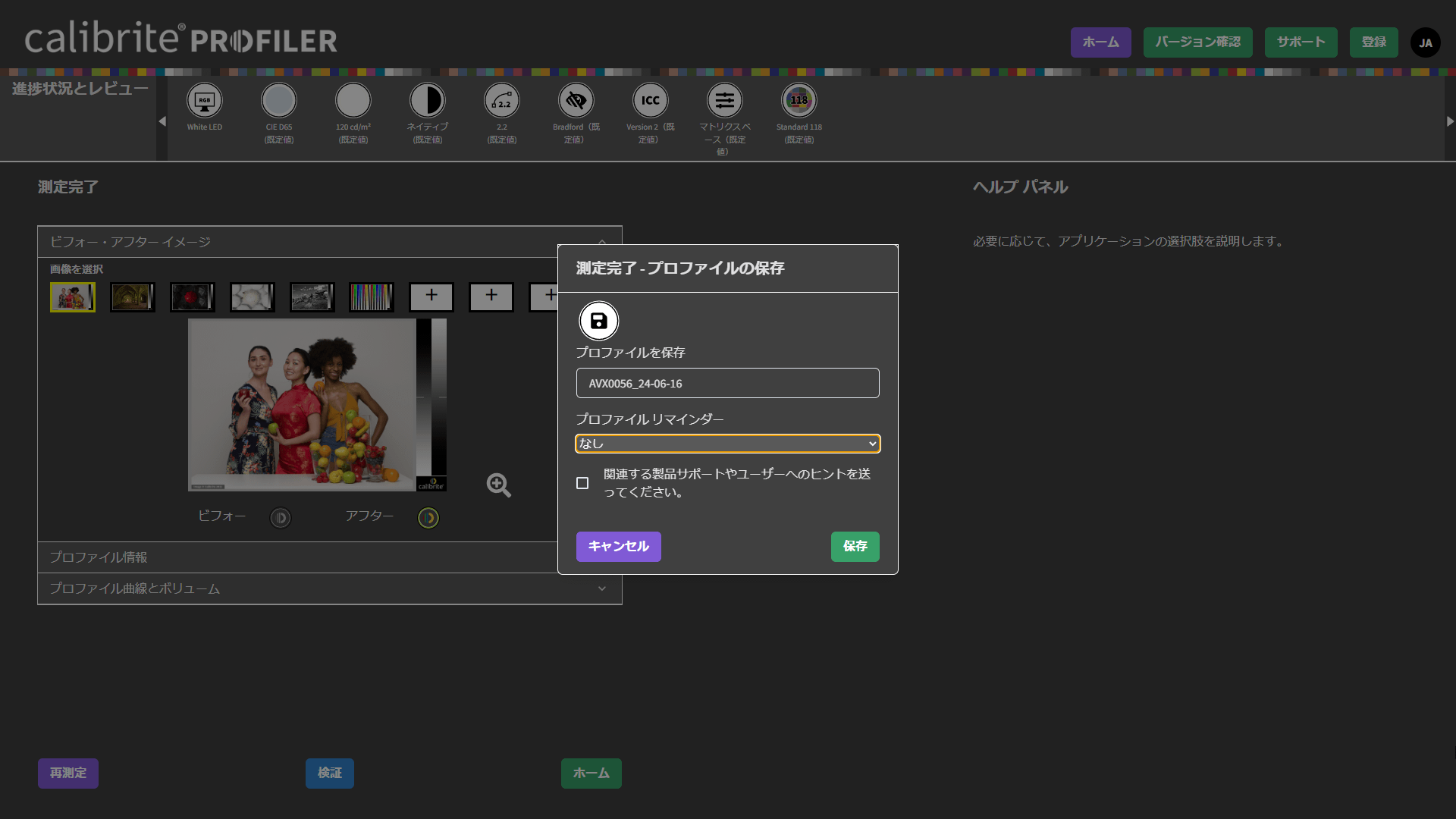
キャリブレーションで作成したiccプロファイルの保存が完了すると、ソフト内蔵・各自任意の写真による新旧icc(初めての場合、旧iccはWindows既定のsRGBプロファイルなのでRGB値そのまま)によるビフォーアフターの比較や、色域(カラースペース)、カラーボリューム、ガンマ曲線で校正結果を確認できます。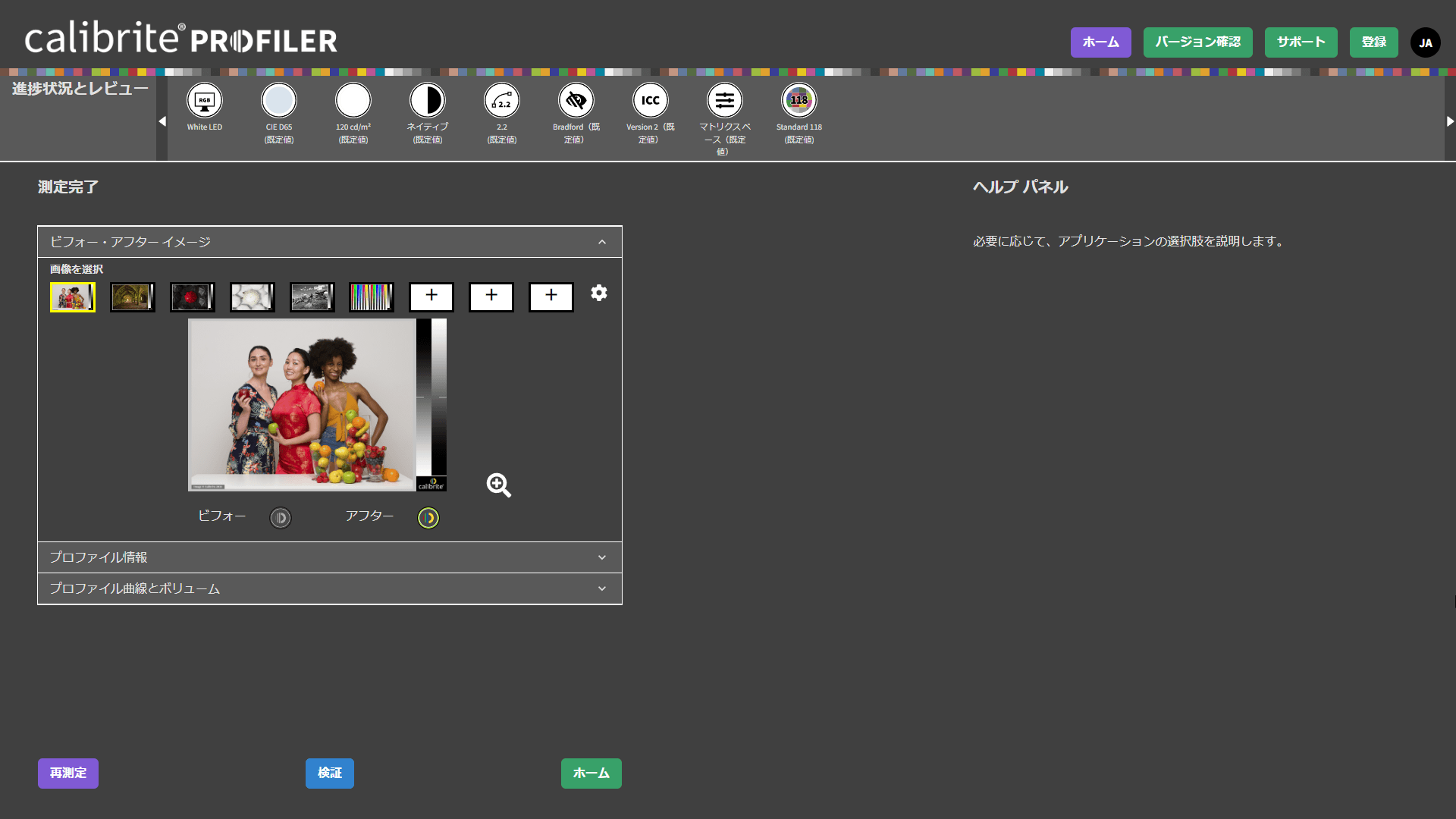
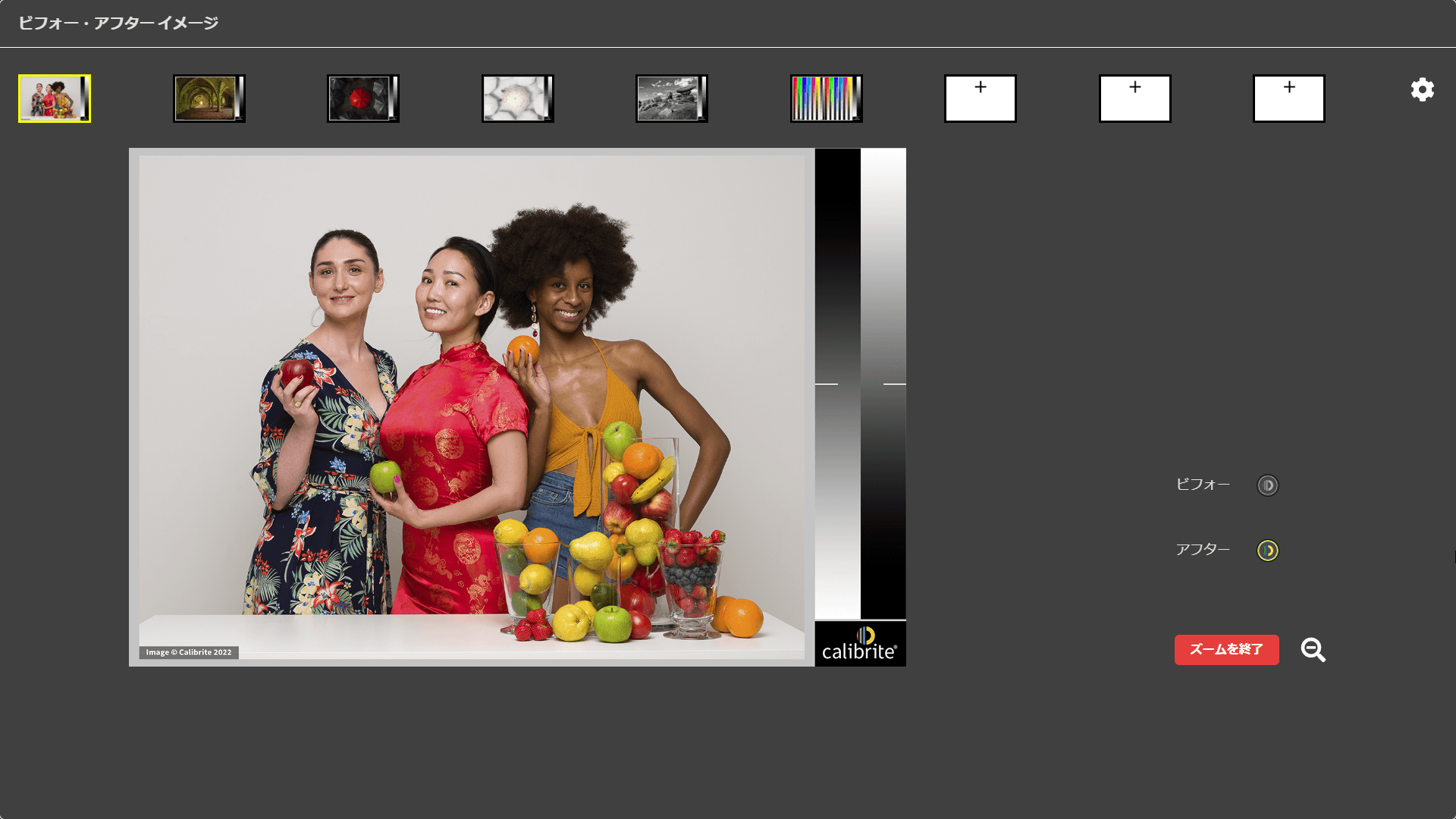
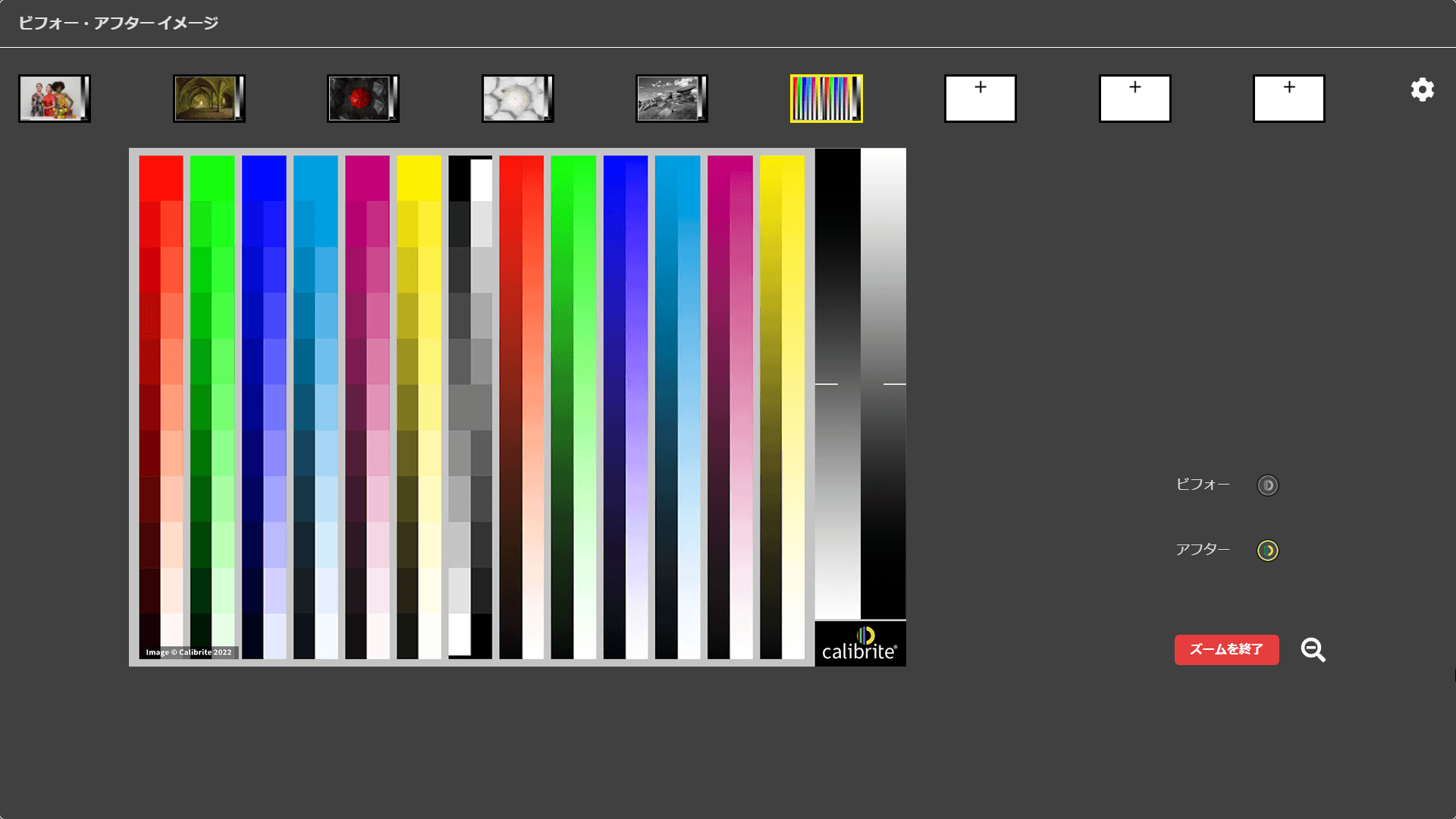
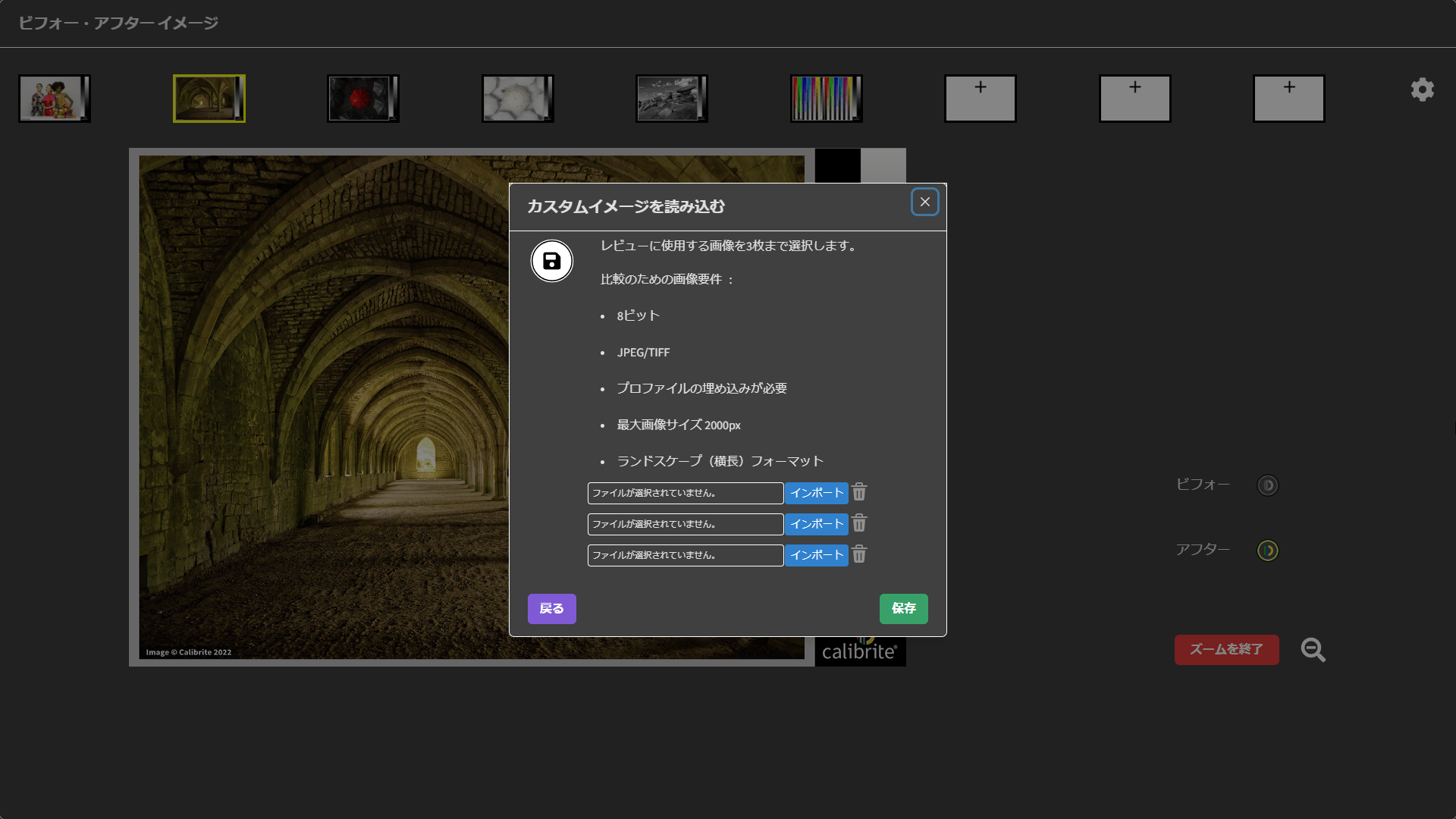
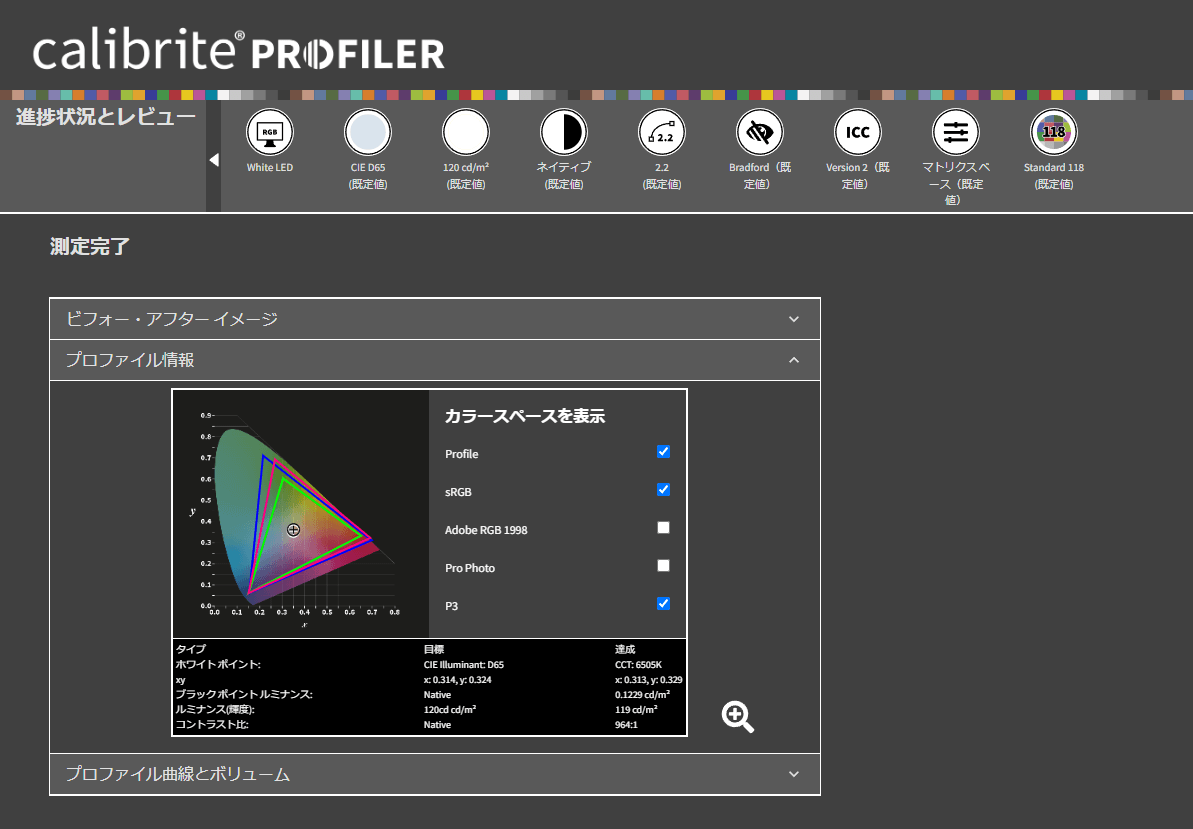
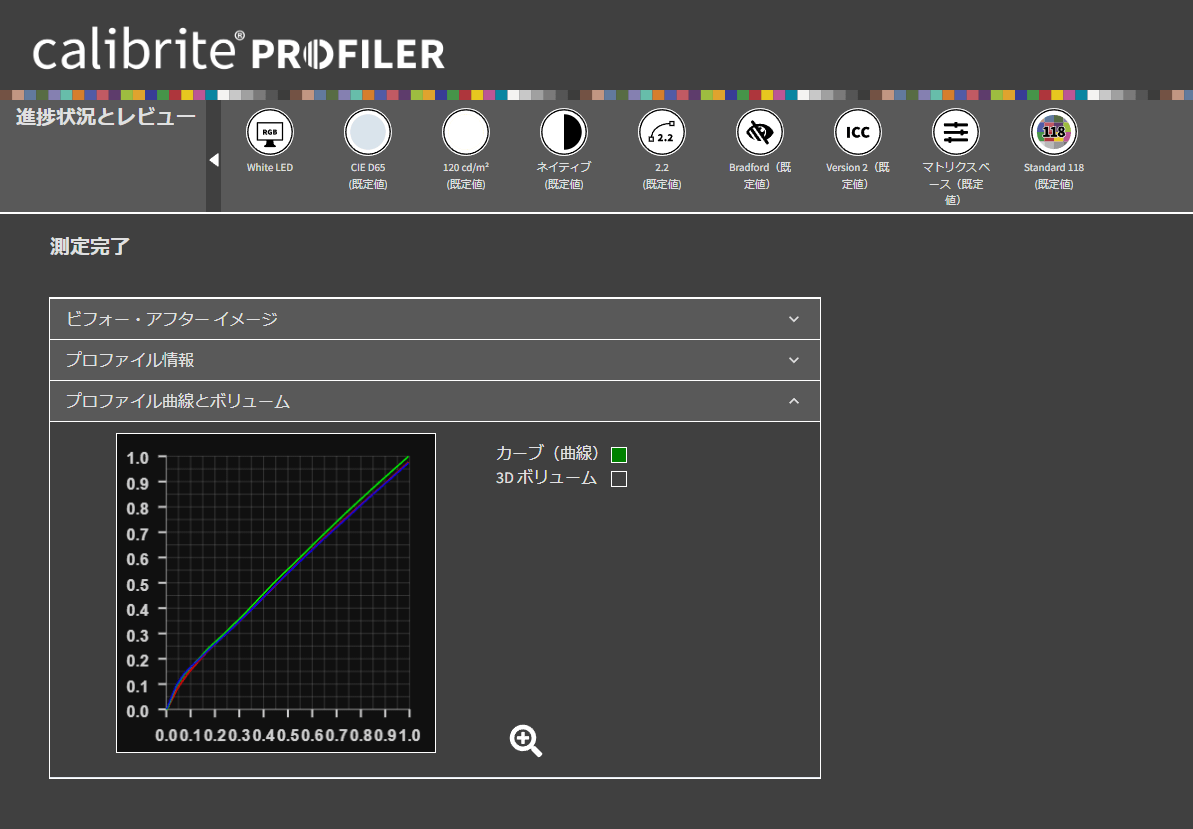
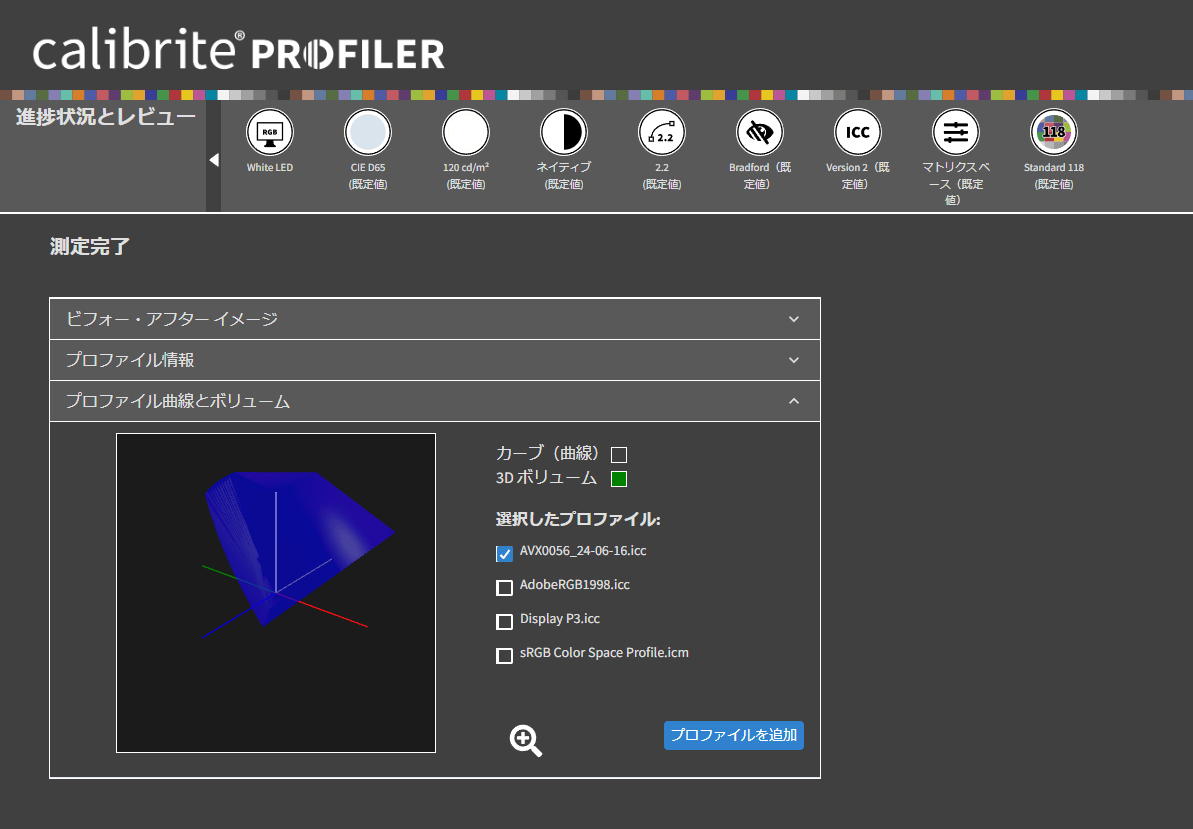
キャリブレーション後の色精度レポートやその他の機能
以上のようにCalibrite PROFILERは簡単な作業でモニタのカラーキャリブレーションが可能です。
カラーキャリブレーションを行った後に、色精度を確認するため「モニター検証」の機能があります。
モニター検証はキャリブレーション後の確認画面に表示される”検証”ボタンからも実行できますが、Calibrite PROFILERのトップページ中央にあるユーティリティのアイコンからも実行できます。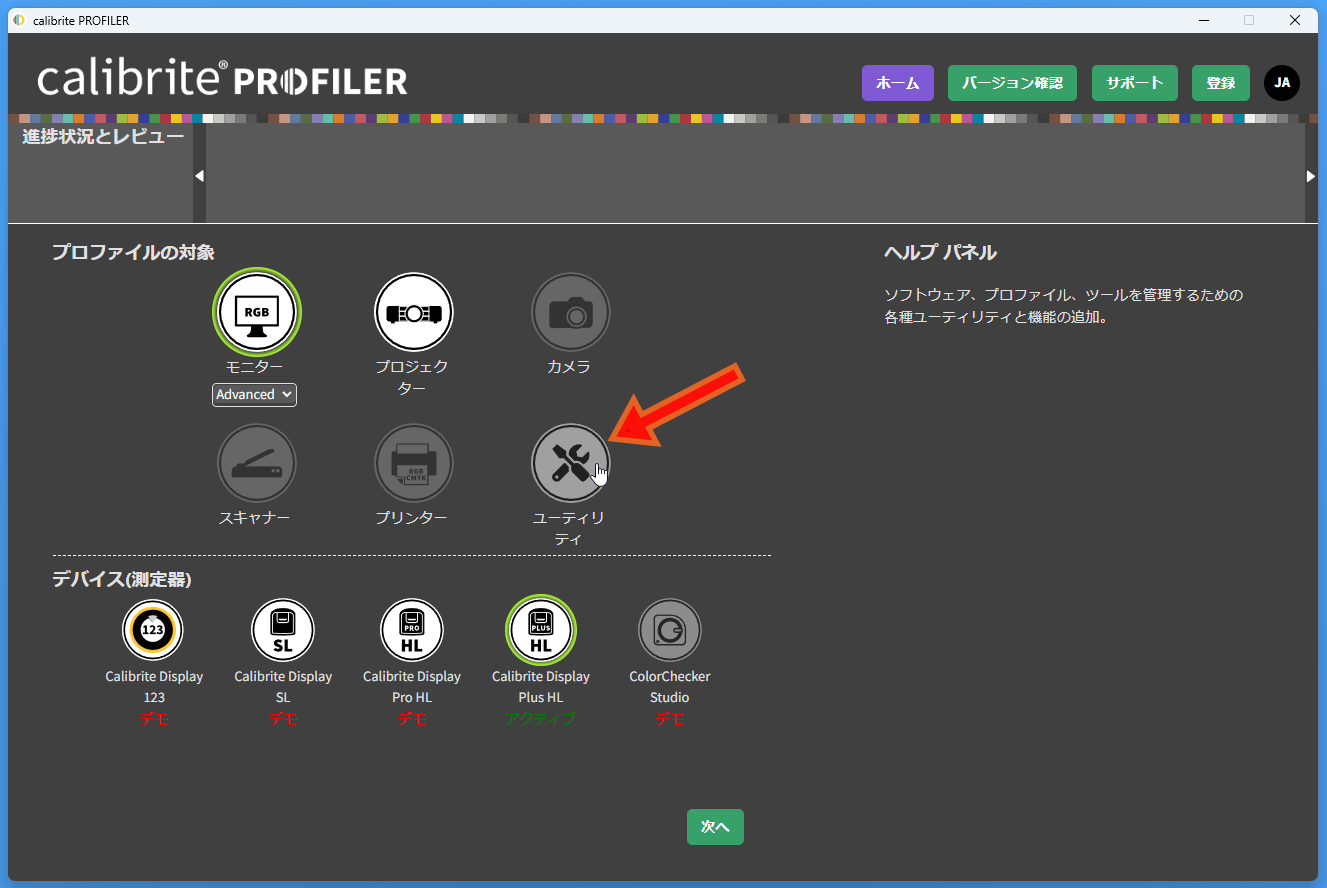
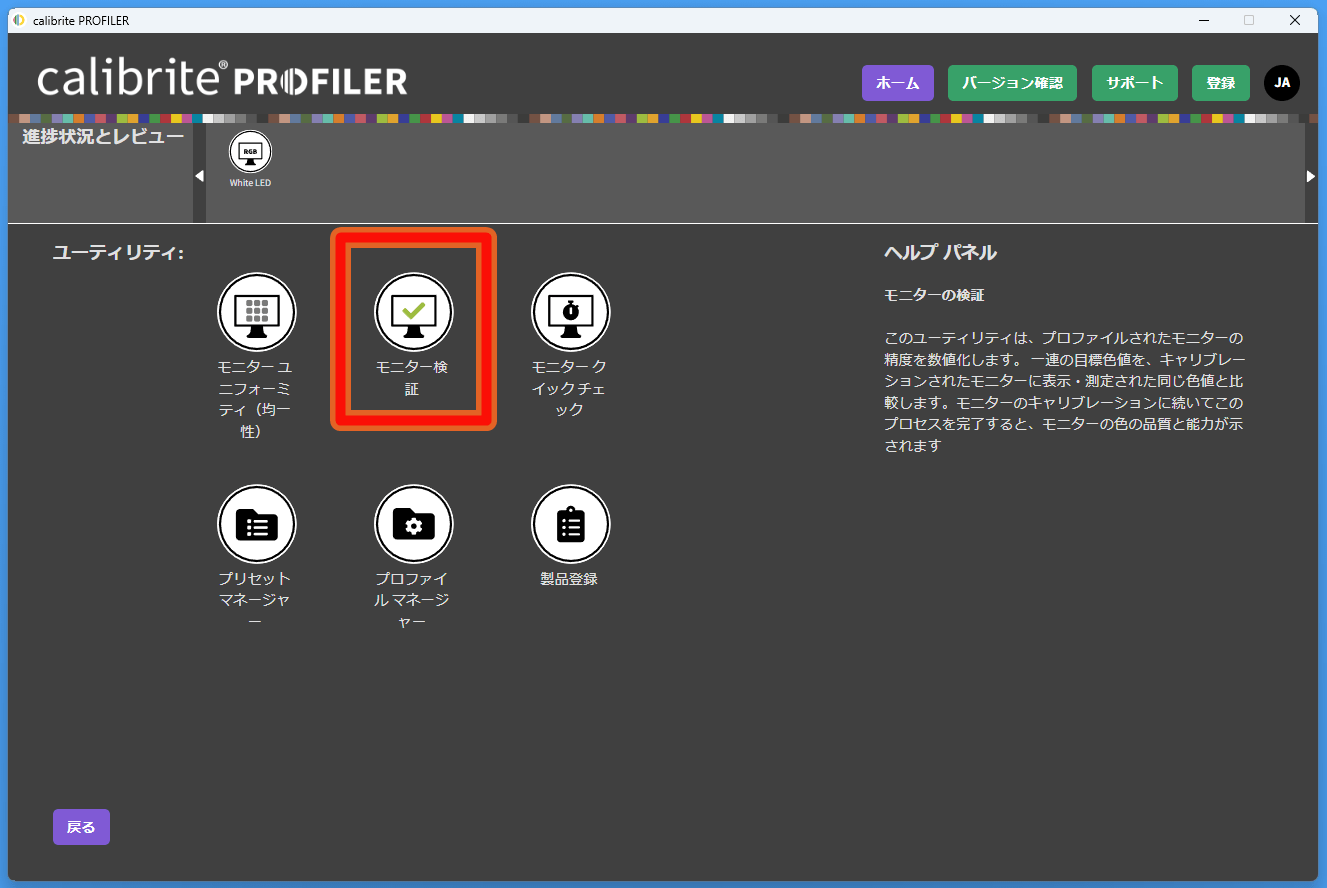
Calibrite PROFILERのユーティリティには9ゾーンだけのかなり簡易的な機能ですが、モニタのユニフォミティ(白色やグレーの均一性)を評価する機能もあります。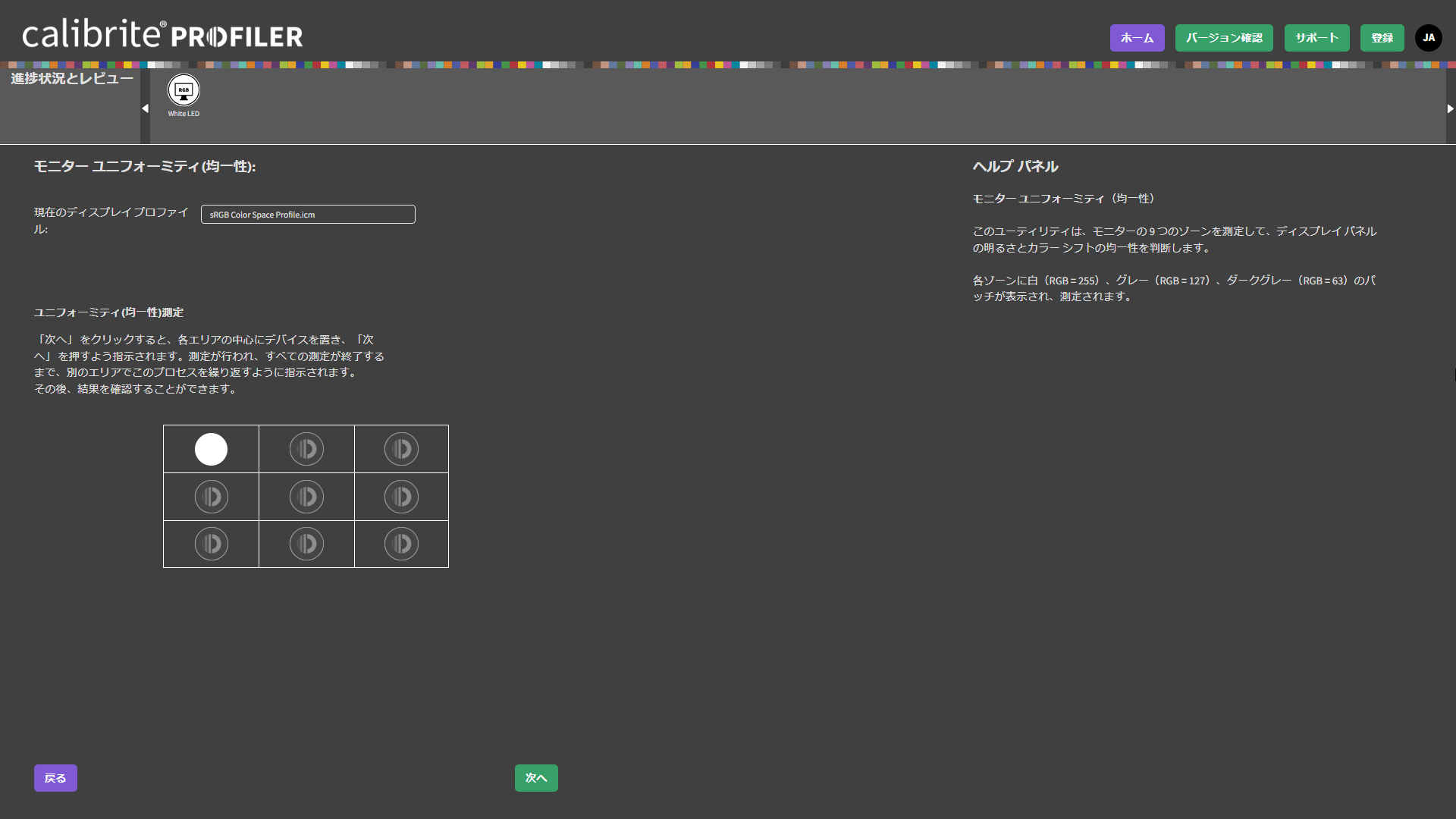
サードパーティ製ソフトウェアとの互換性について
「Calibrite Display Plus HL」がDisplayCALなどサードパーティ製のカラーマネジメントソフトウェアで使用できるのか確認してみました。
結論を言ってしまうと、「Calibrite Display Plus HL」は、Calibrite ColorChecker Displayシリーズ同様にX-Rite i1 Displayシリーズと同等の機器として認識されました。
サードパーティ製カラーマネジメントソフトウェアとして有名なDisplayCALや、当サイトで過去にHDR対応ディスプレイの評価に使用していたHCFRは特に追加の設定も必要なく動きました。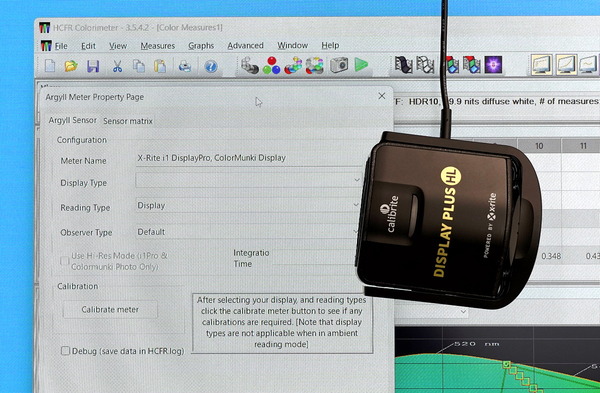
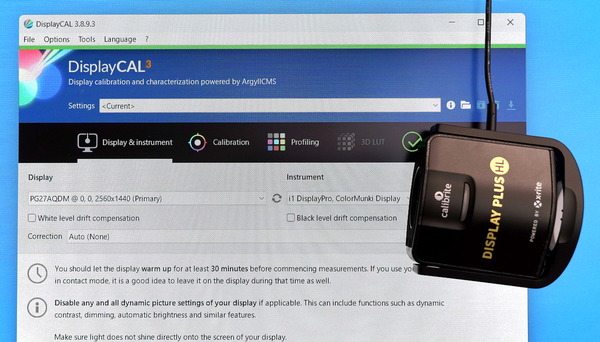
「MOBIUZ EX321UX」の検証タイミングでSDRやHDRの色評価をアップデートしたので、その下調べも含め
、Calibrite Display Plus HLでDisplayCALやArgyllCMS(Spotread)も使用しましたが特に問題はありませんでした。
3000~10000cd/m^2のような従来機種が対応していない超高輝度は動作がどうなるか怪しい気もしますが、ColorChecker Display/X-Rite i1 Displayシリーズが対応する範囲内での、互換製品的な使い方なら問題ないと思います。
ちなみにニッチなやつですがスマホ向けの有料アプリのArgyllPRO ColorMeterも特に問題なく動作しました。
輝度が2000cd/m^2を超えるようなディスプレイは所有していないので、LEDライトで輝度をチェックしてみたところ、5000~6000cd/m^2の測定が可能なところまでは確認できました。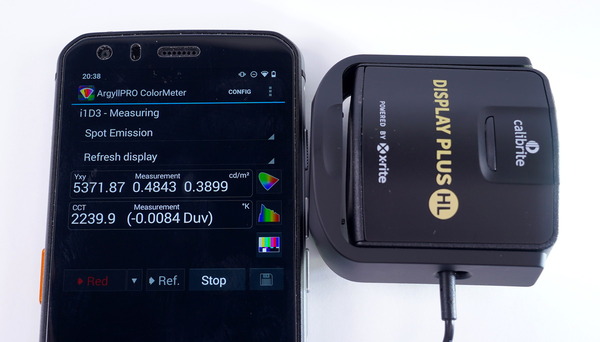
Calibrite Display Plus HLのレビューまとめ
最後に、「Calibrite Display Plus HL」について簡単にまとめを。
X-Riteから一般向けカラーキャリブレータの販売がCalibriteへ移管されて以来、初めてCalibrite製カラーキャリブレータを触りましたが、専用ソフトウェアのCalibrite PROFILERを含め、X-Rite時代と違和感なく使用し、カラーキャリブレーションができました。
Calibrite Display SLかCalibrite Display Pro HLがあれば純正ソフトウェアでカラーキャリブレーションは問題なくできますし、サードパーティ製ソフトウェアも使用すれば、そこそこの精度でモニタやテレビの色や輝度を評価できます。
従来モデルのColorChecker Display PlusやX-Rite時代のi1 Display Pro Plusは測定可能な最大輝度が2000cd/m^2ですが、HDR対応ディスプレイの測定(要サードパーティ製ソフト)には十分過ぎる性能です。
HDR対応の超高輝度なプロジェクタでもない限り、最大10,000cd/m^2の測定輝度が必要になることはないので、一般的なPCモニタ/テレビ環境でDisplay Plus持ちの人があえて「Calibrite Display Plus HL」に買い替える意味はありません。
以上、「Calibrite Display Plus HL」のレビューでした。
記事が参考になったと思ったら、ツイートの共有(リツイートやいいね)をお願いします。
黒色外装の新モデル Calibrite Display Plus HLを購入。
リブランドだった従来モデル同様に、PCからはX-Rite i1 Displayシリーズとして認識され、DisplayCALやHCFRで測定も可能でした。https://t.co/CMqwuDaq8K pic.twitter.com/eUu2Le4a7f— 自作とゲームと趣味の日々 (@jisakuhibi) August 20, 2023
関連記事
・予算と性能で選ぶオススメのゲーミングモニタを解説
・PCモニタ・ディスプレイのレビュー記事一覧へ
・「Calibrite Display Plus HL」をレビュー。最大1万ニットの校正・評価に対応
・「Datacolor Spyder X2 Ultra」をレビュー
・PS5にオススメなゲーミングモニタを解説。HDMI2.1搭載や120FPS対応も!
・「Alienware AW3225QF」をレビュー。4K/240Hzの量子ドット有機EL
・「SONY INZONE M9」をレビュー。96分割FALDに15万円の価値はあるか












コメント